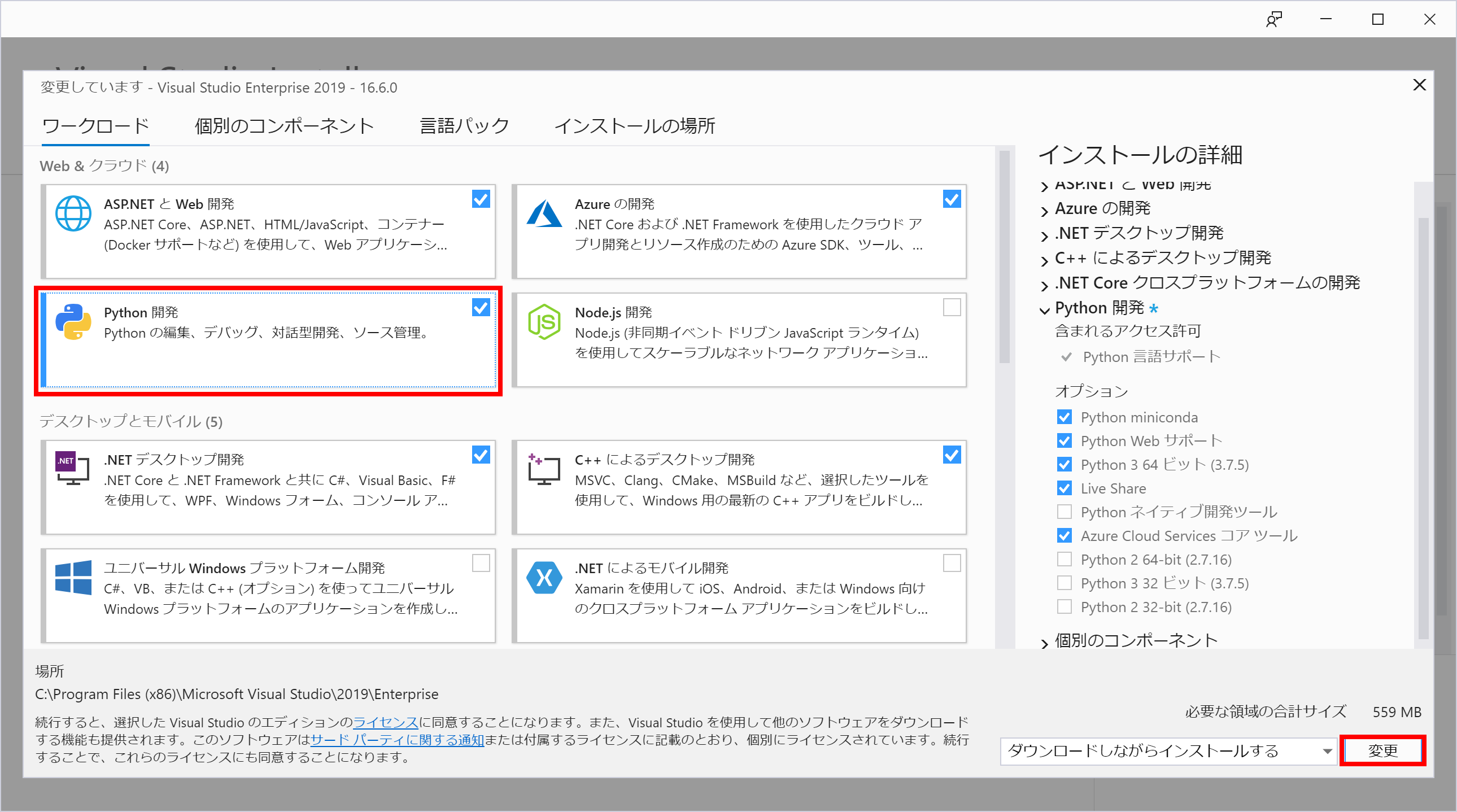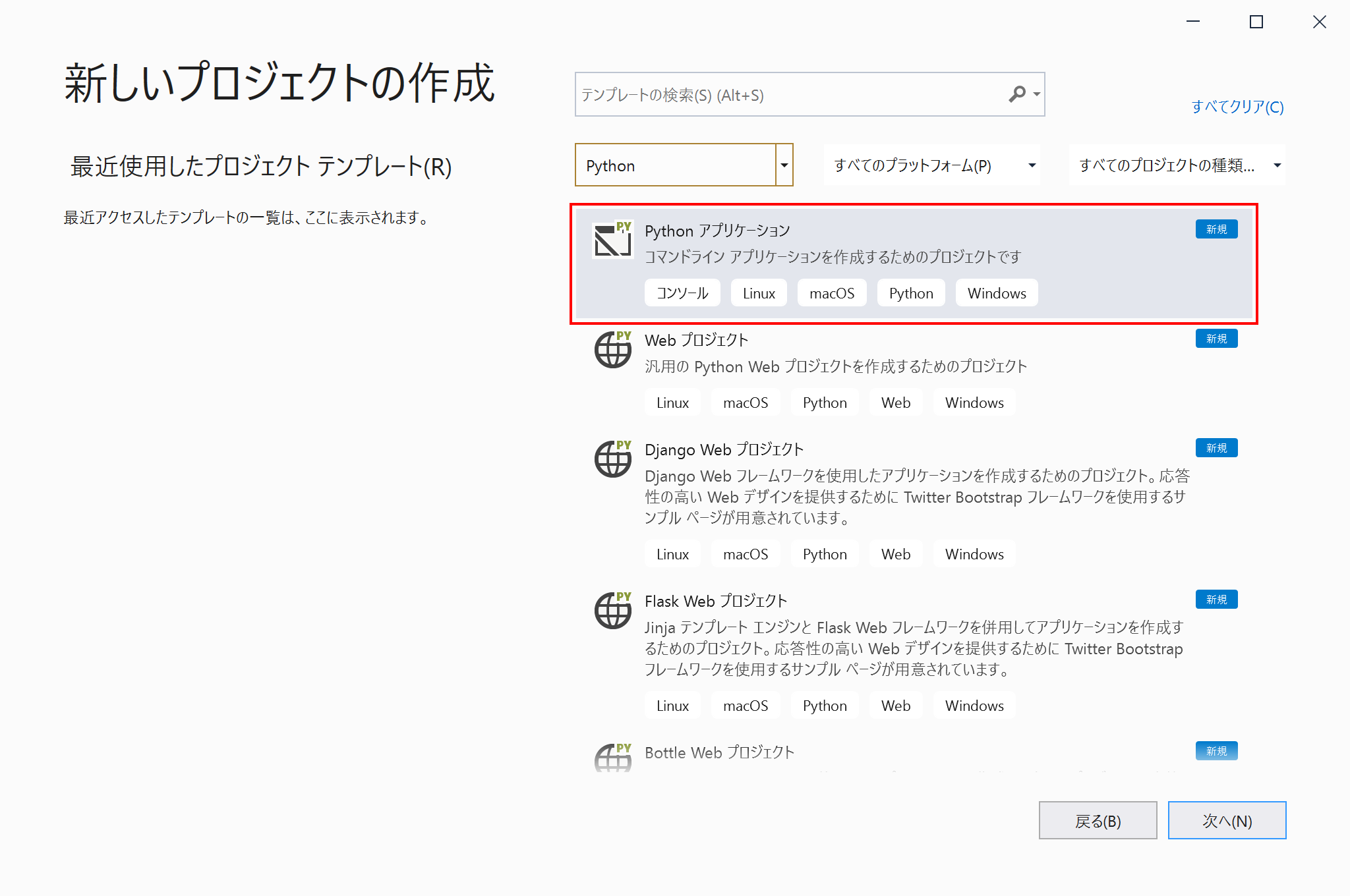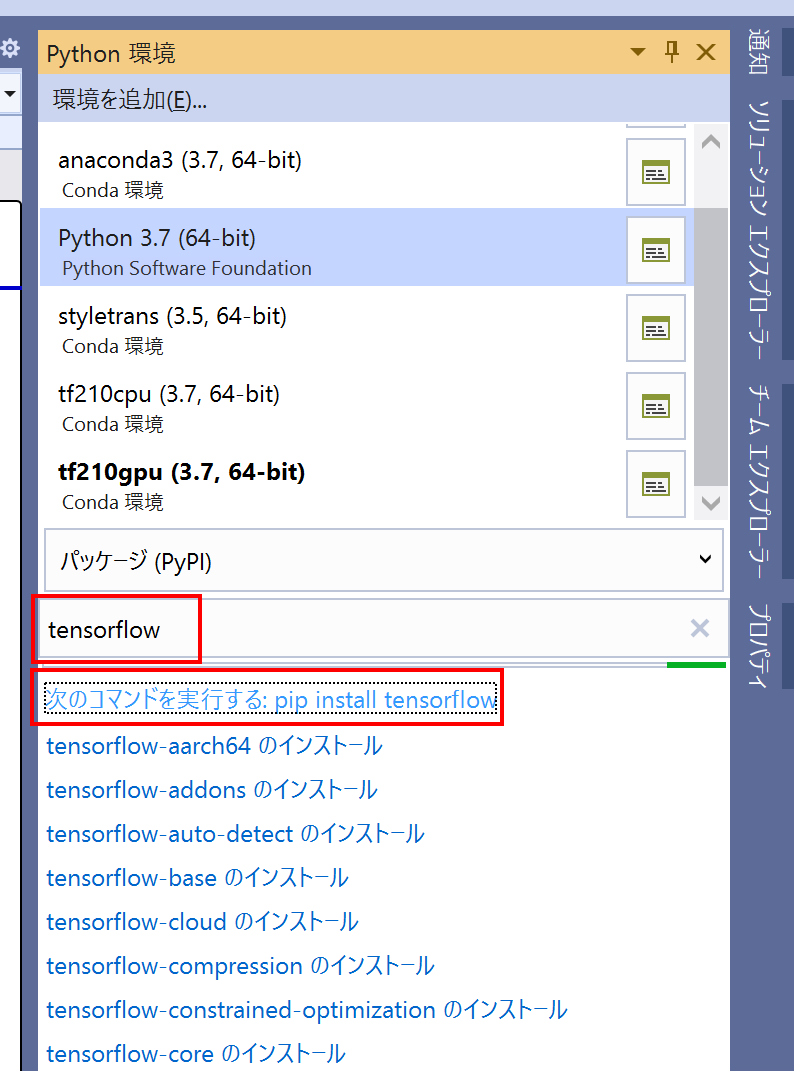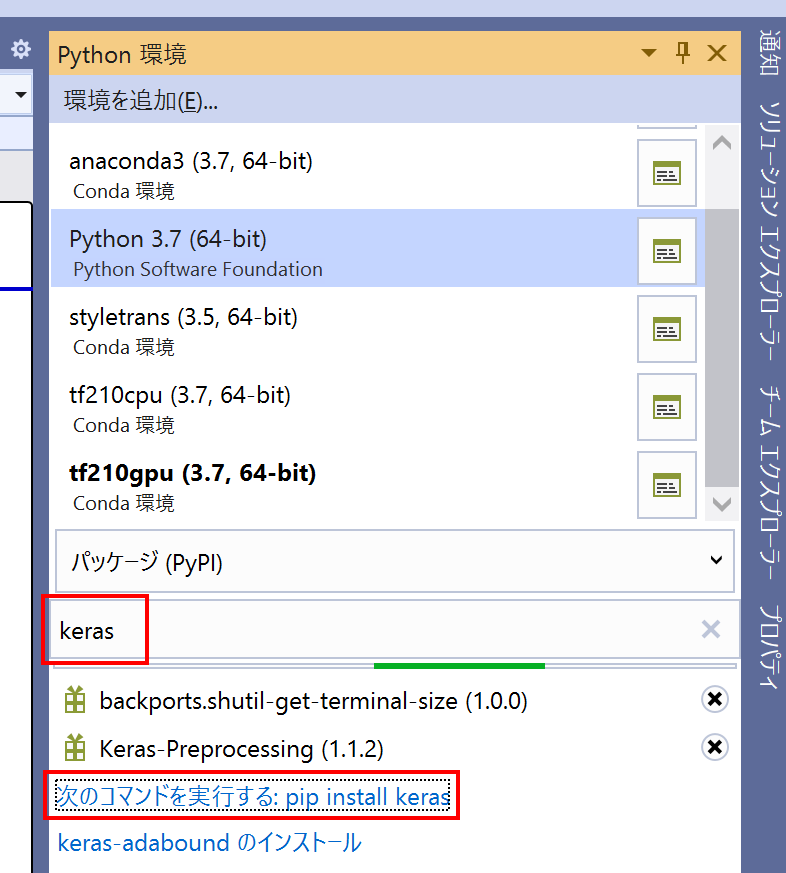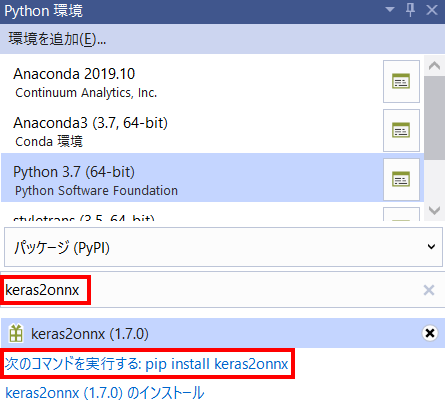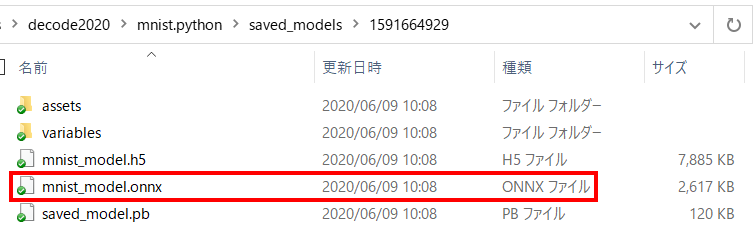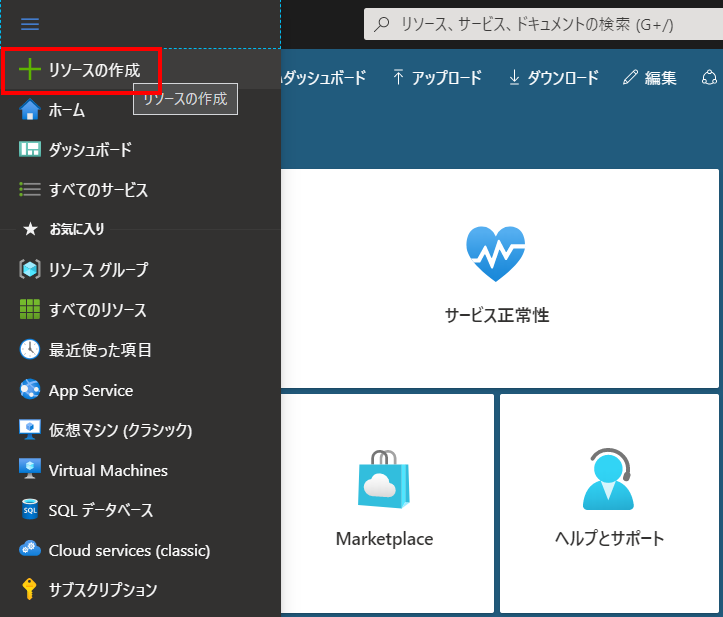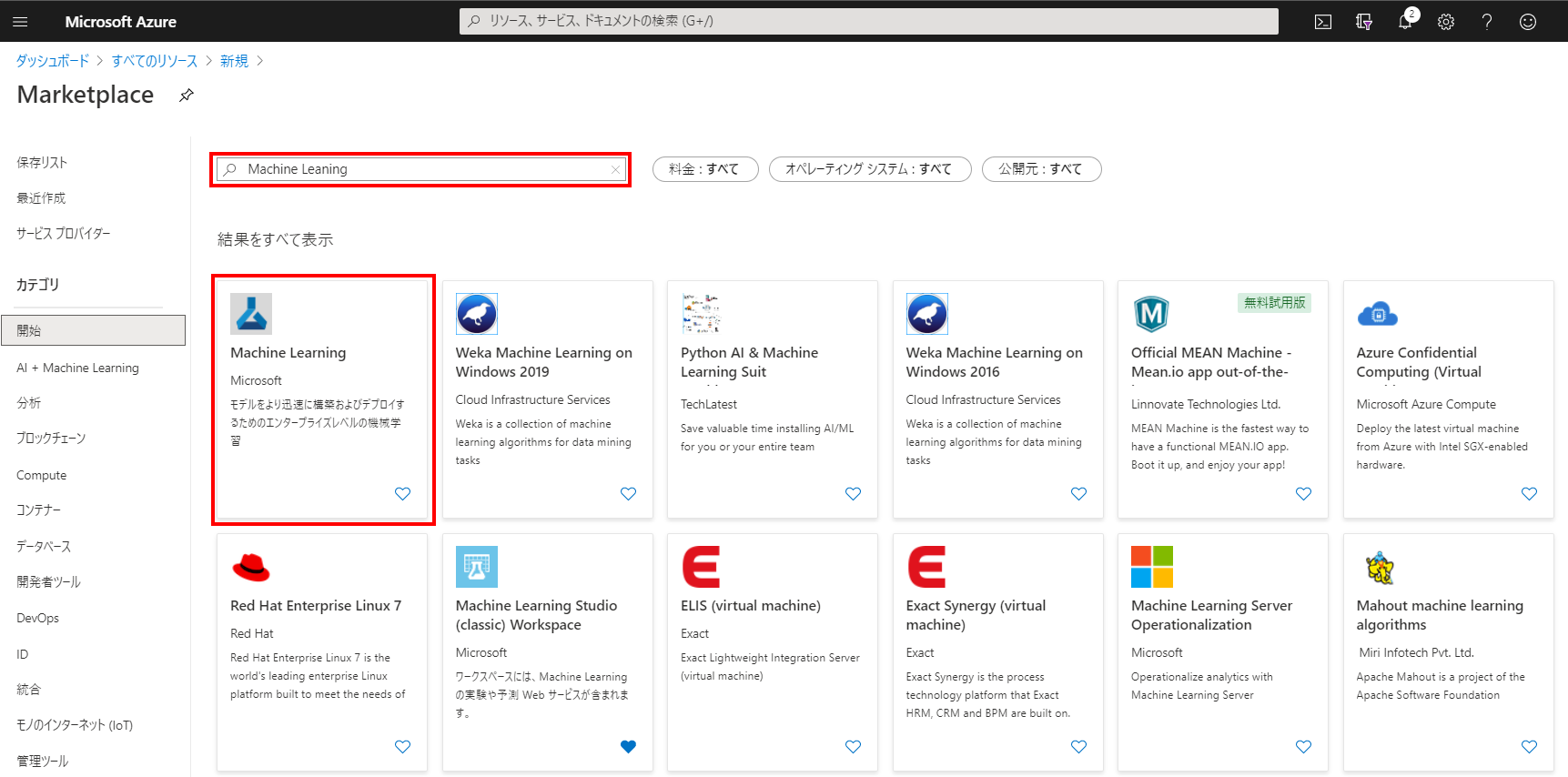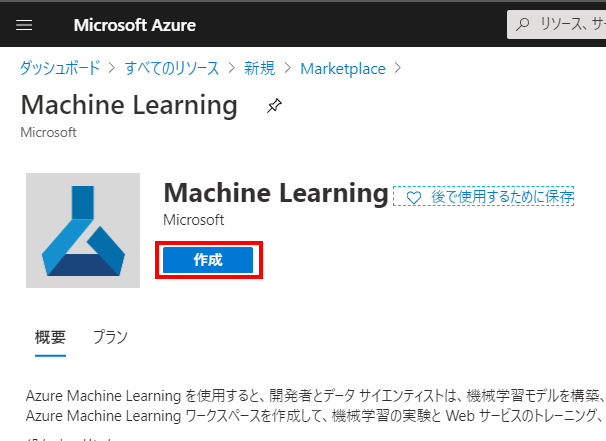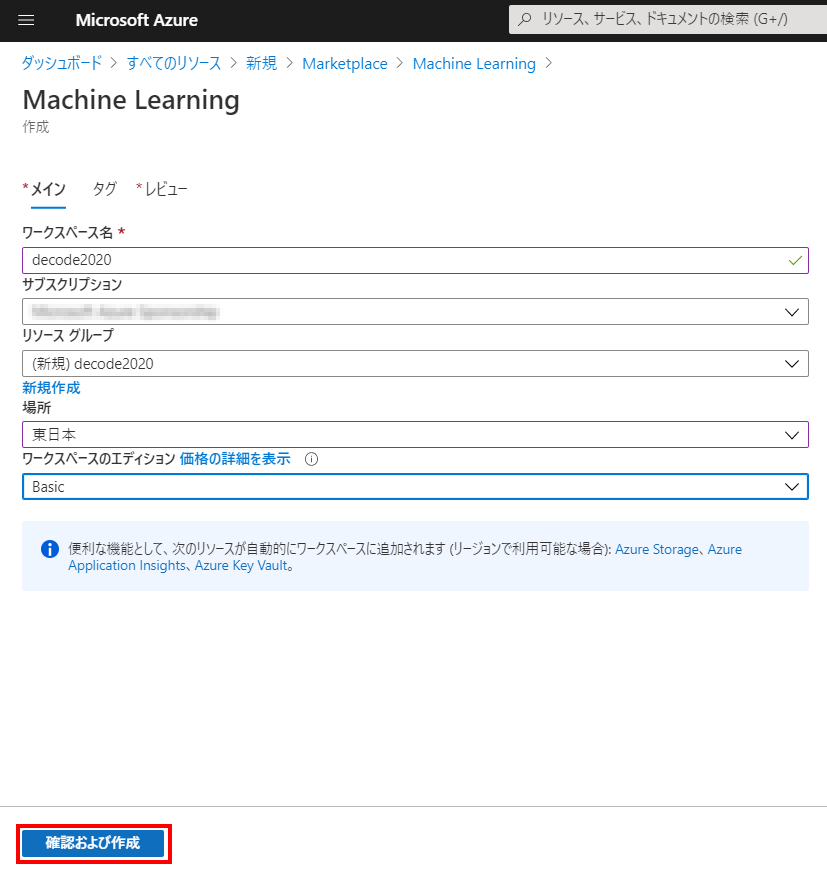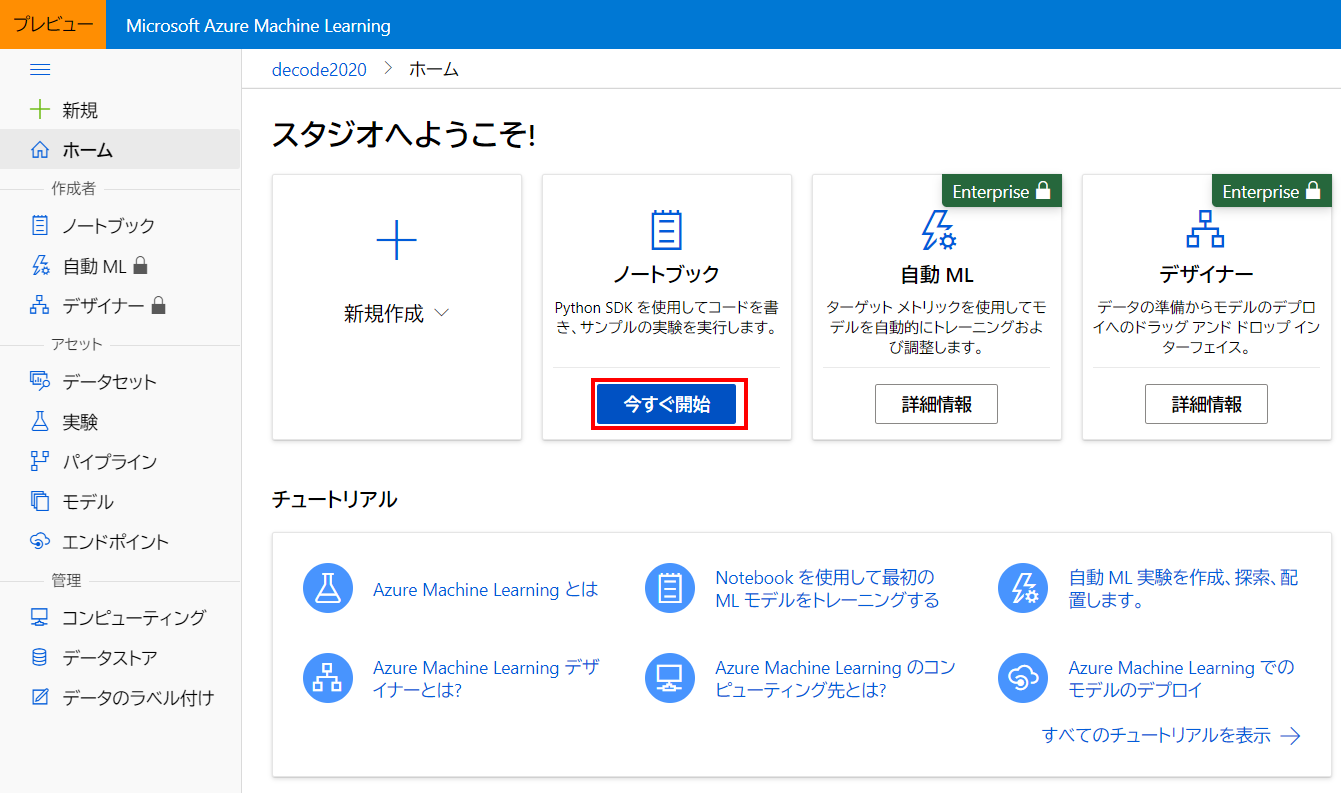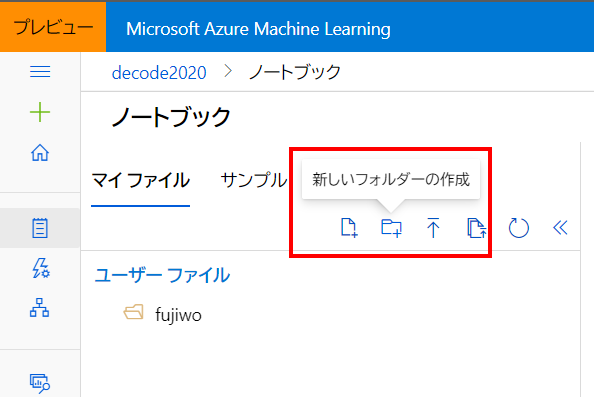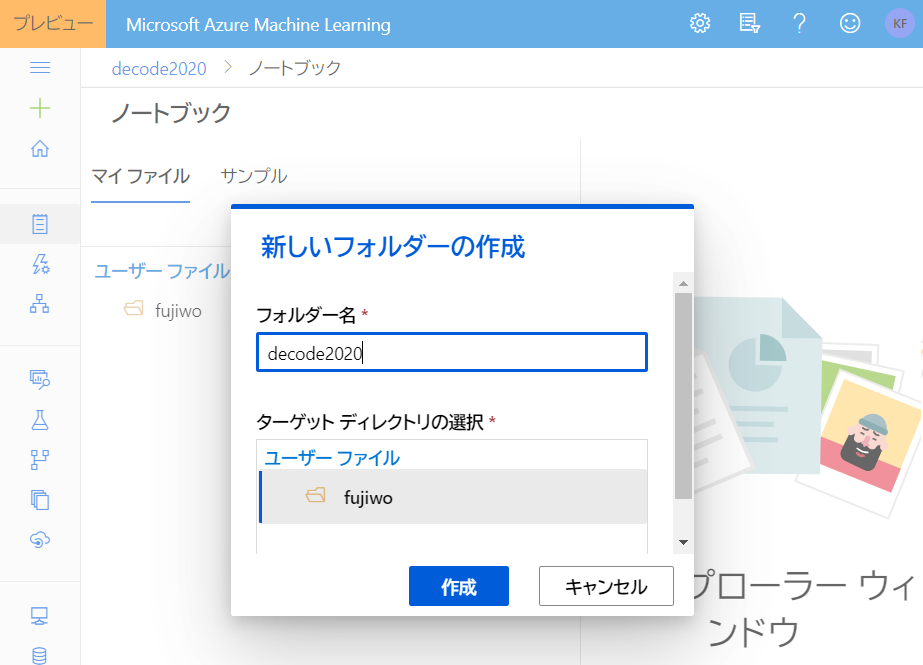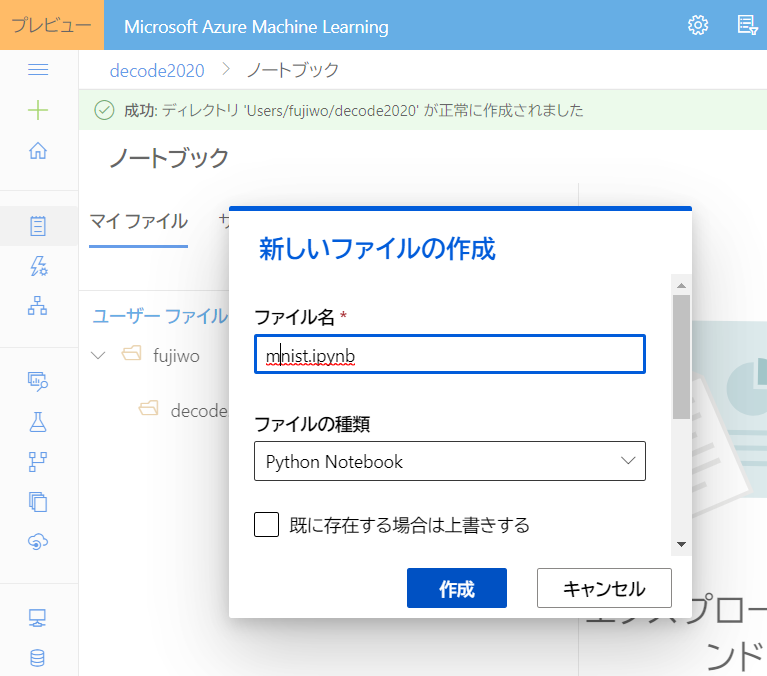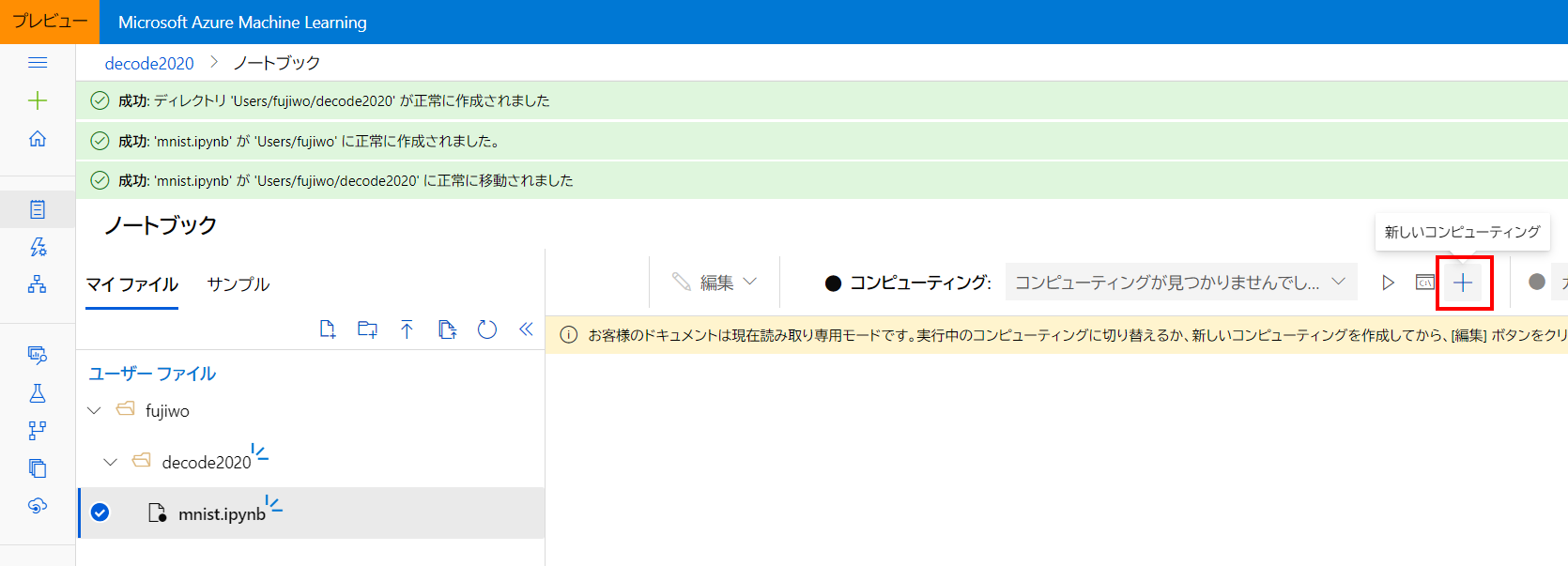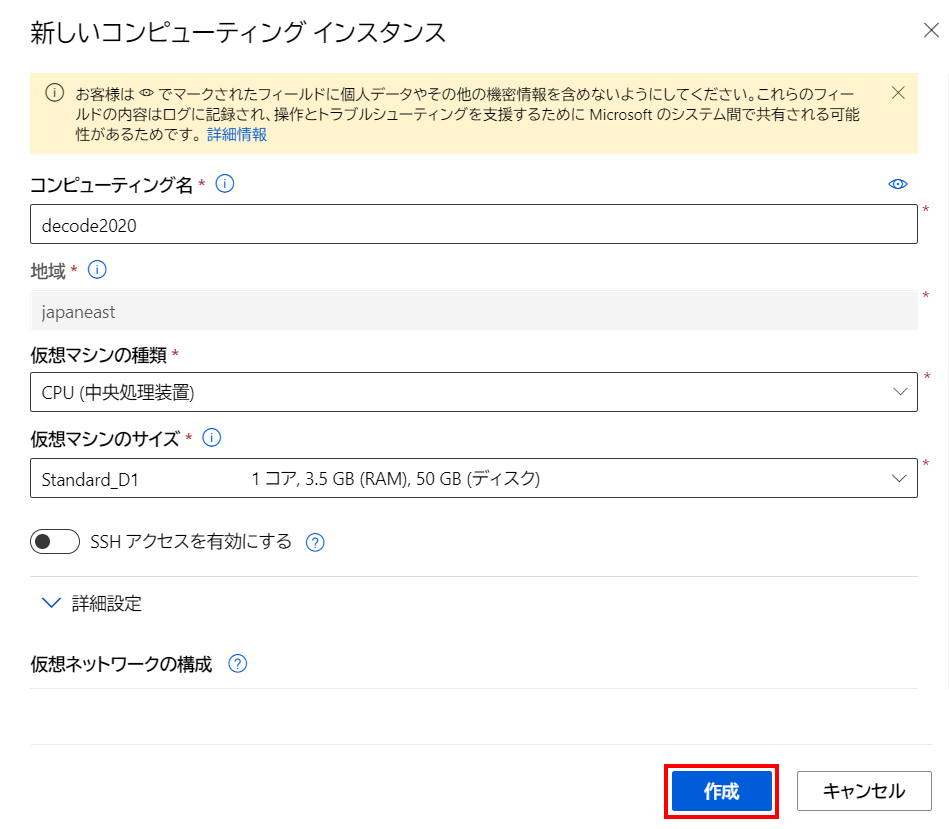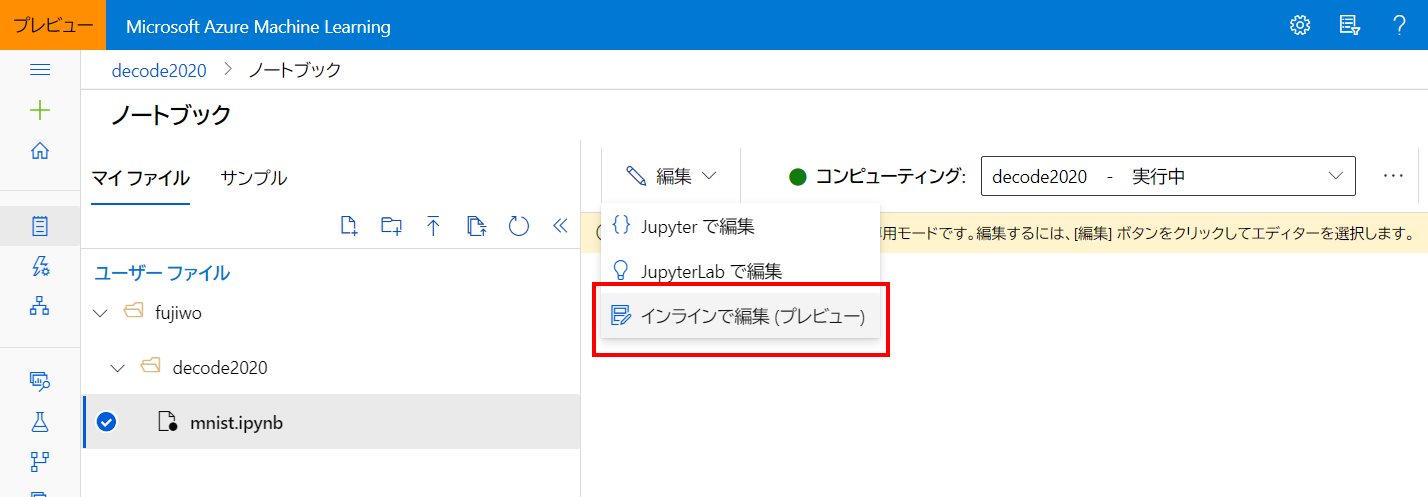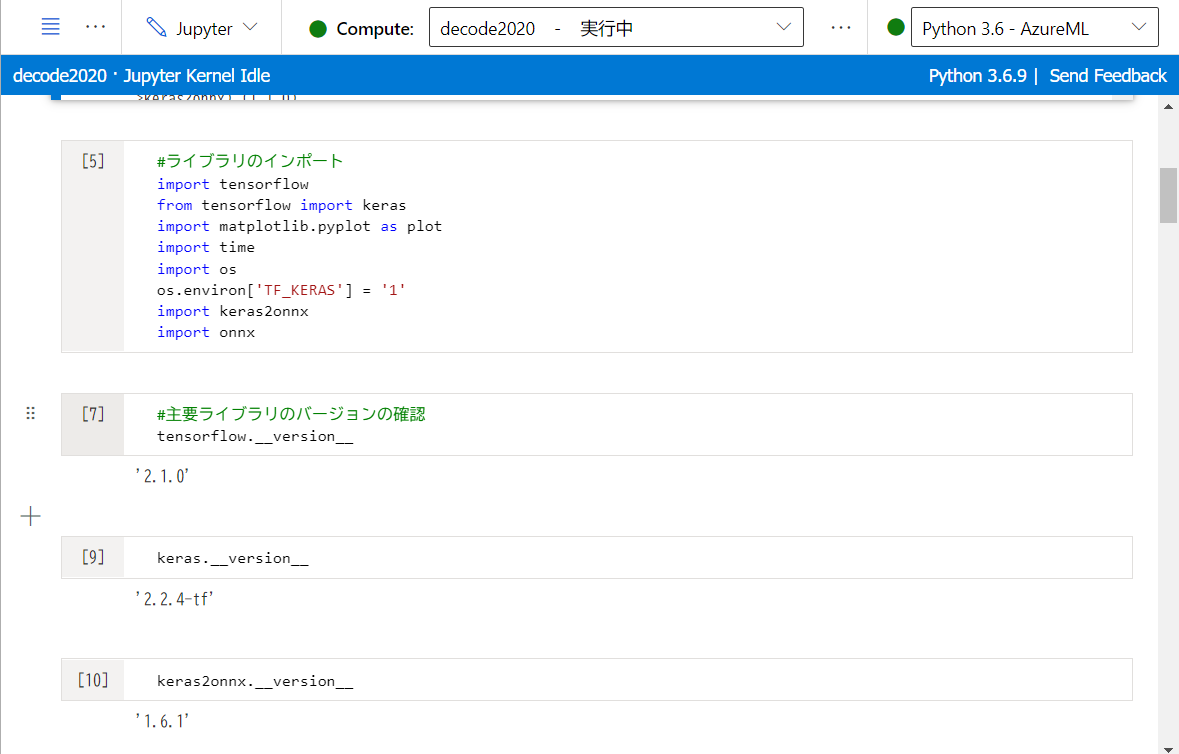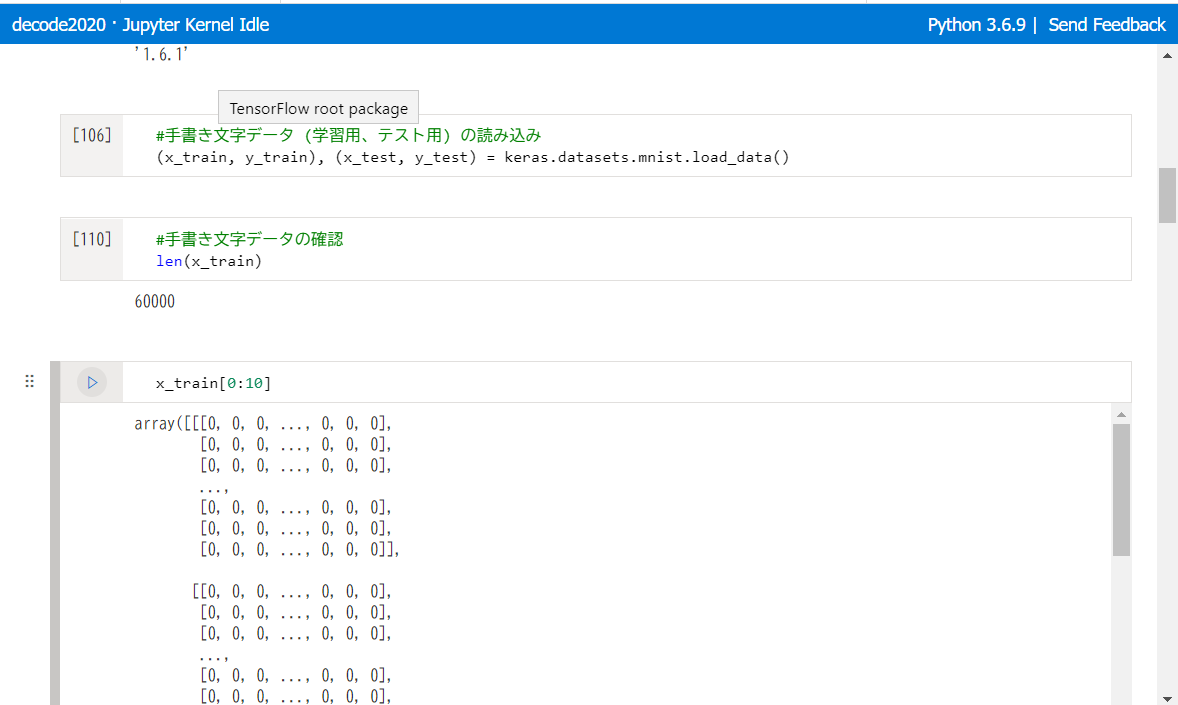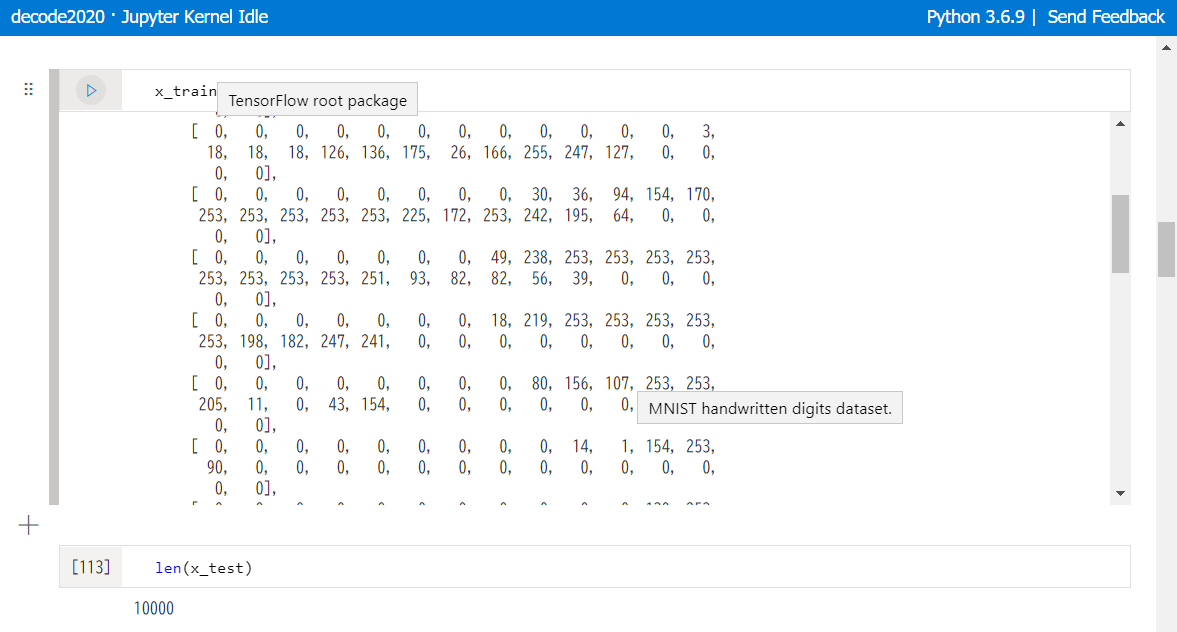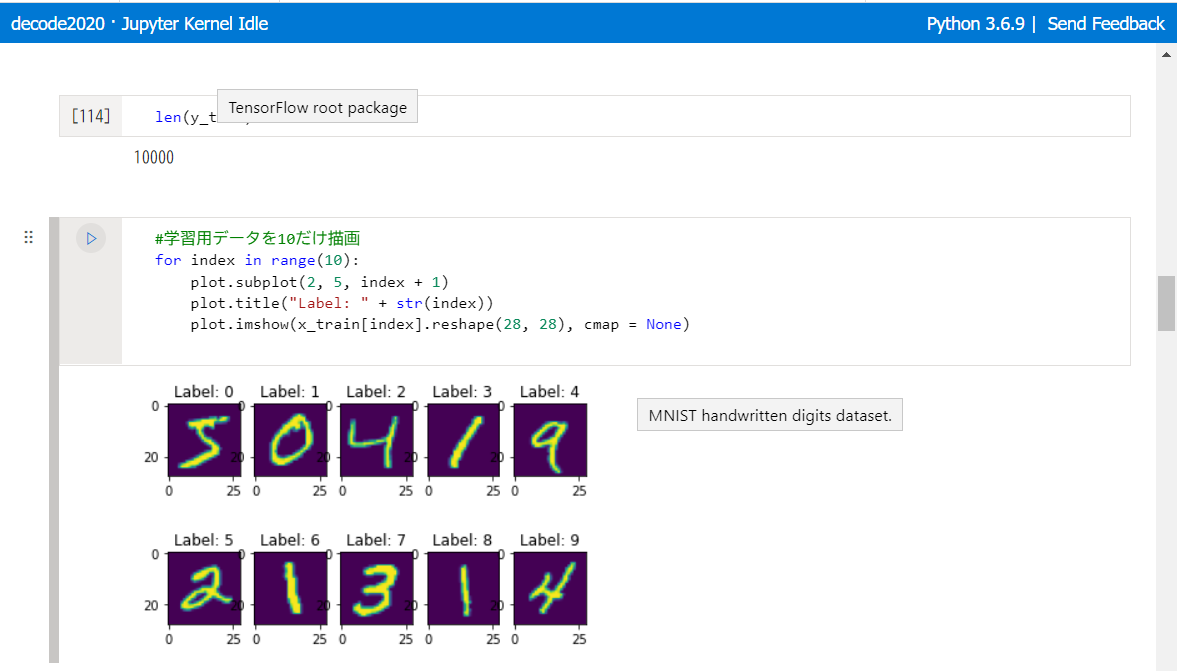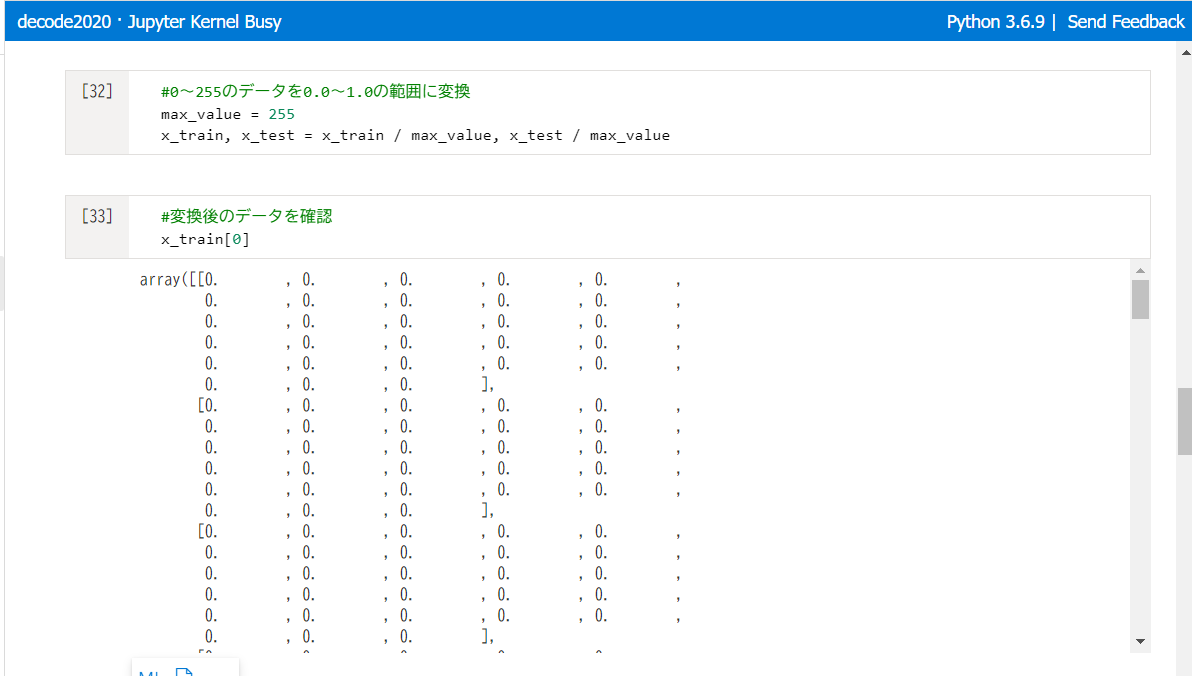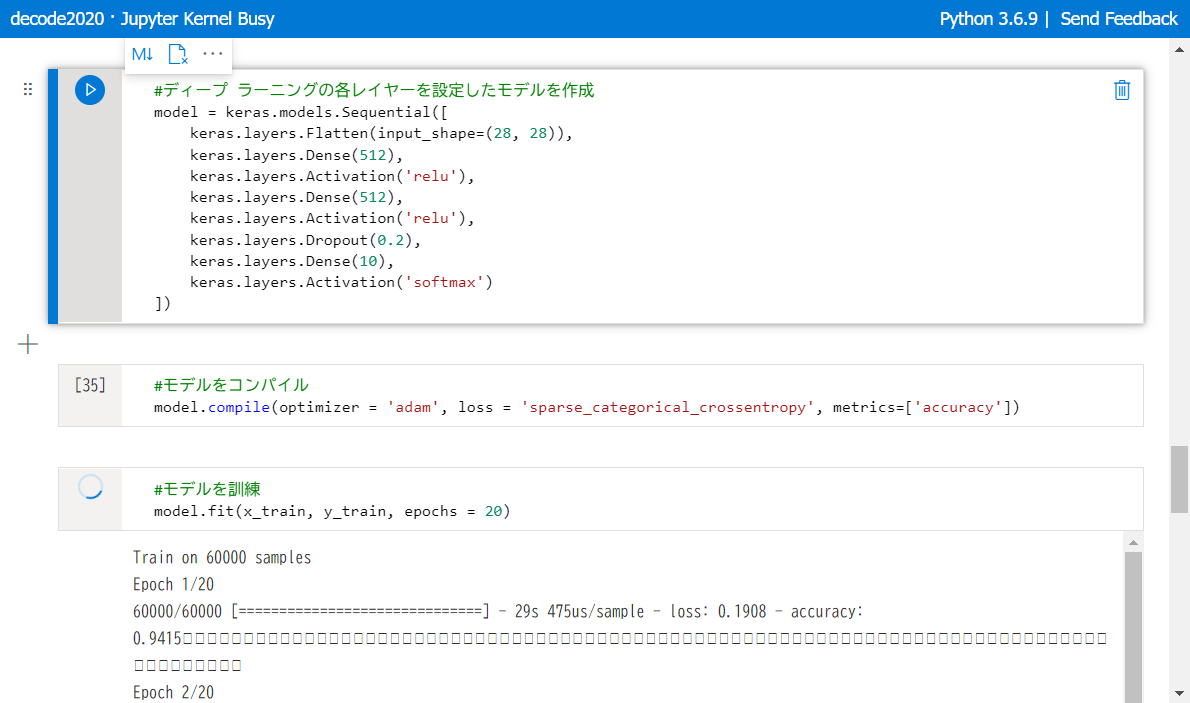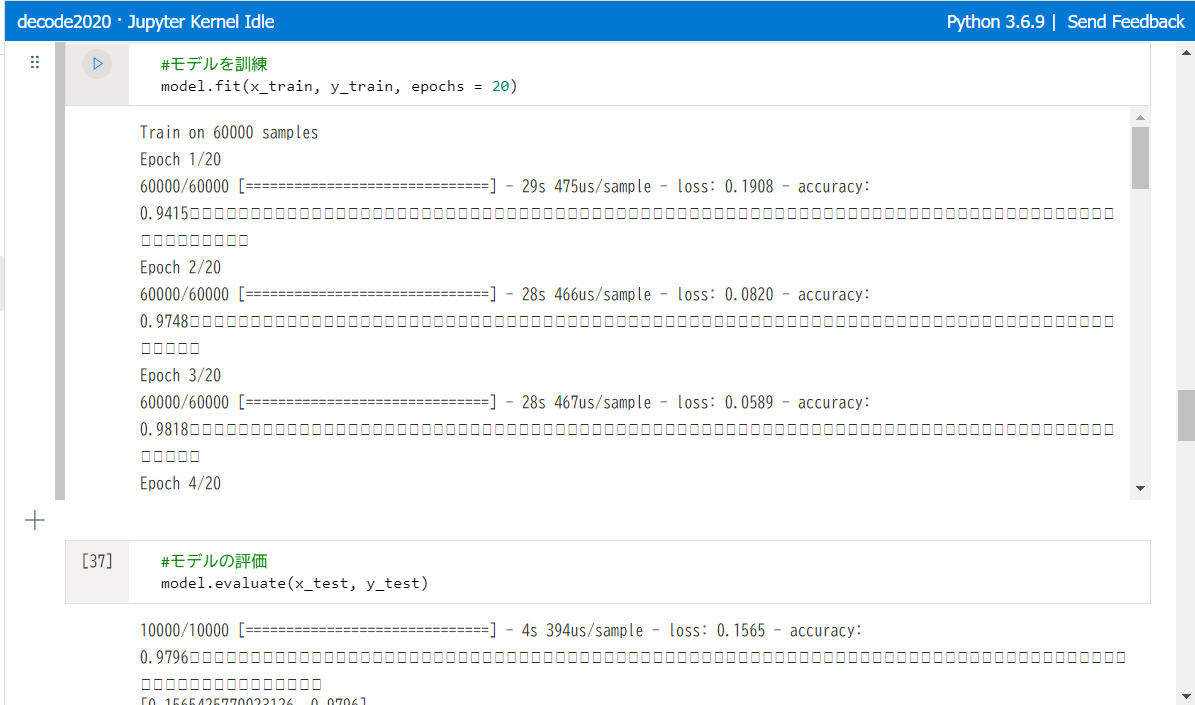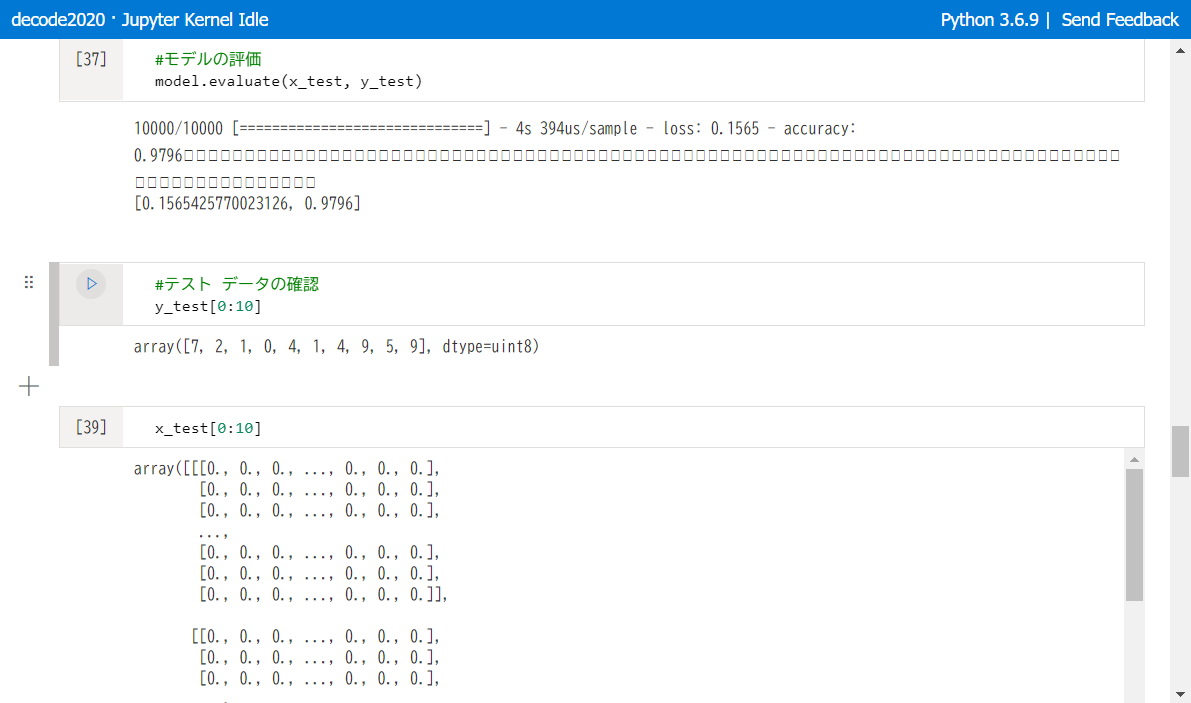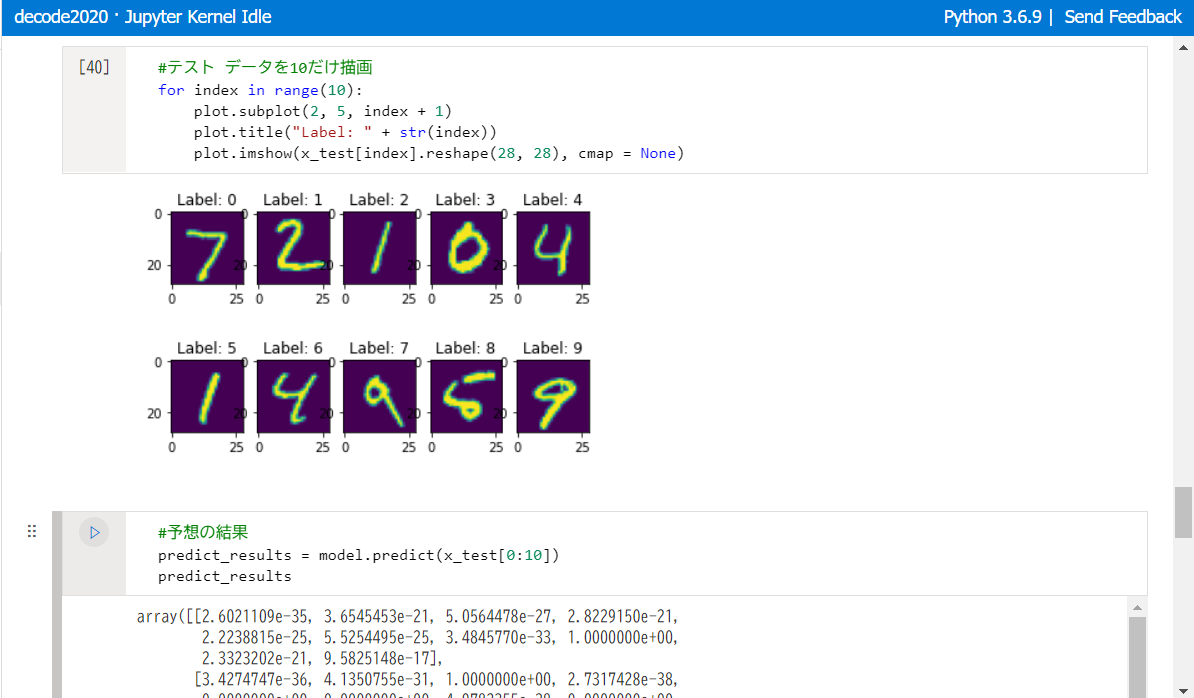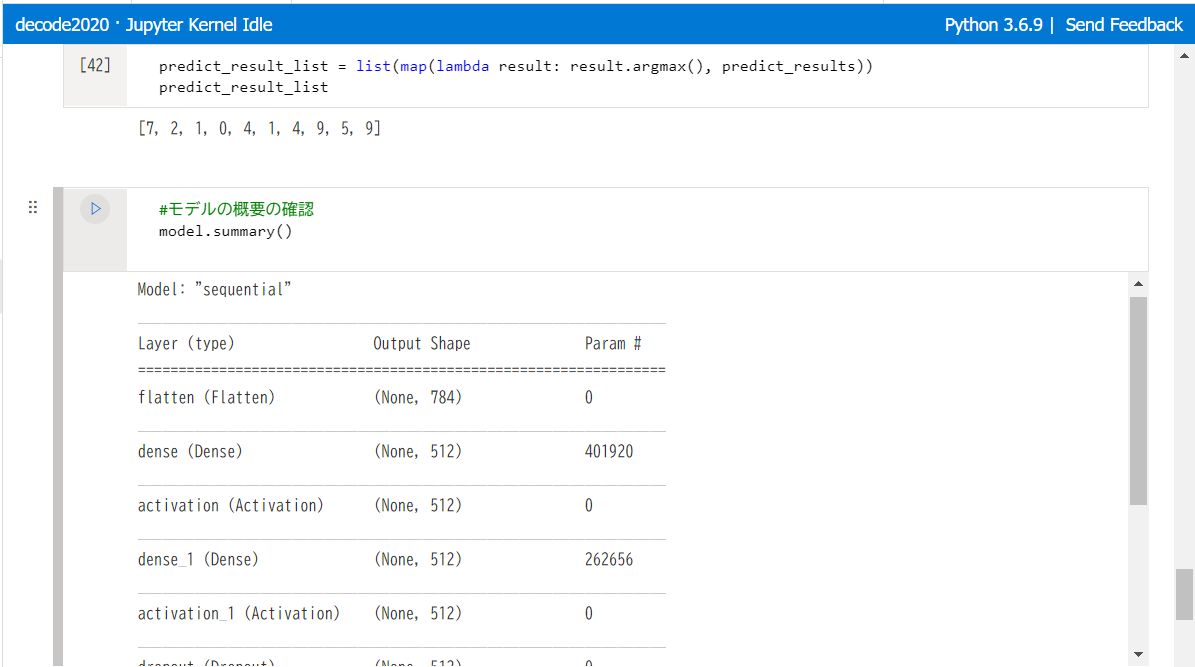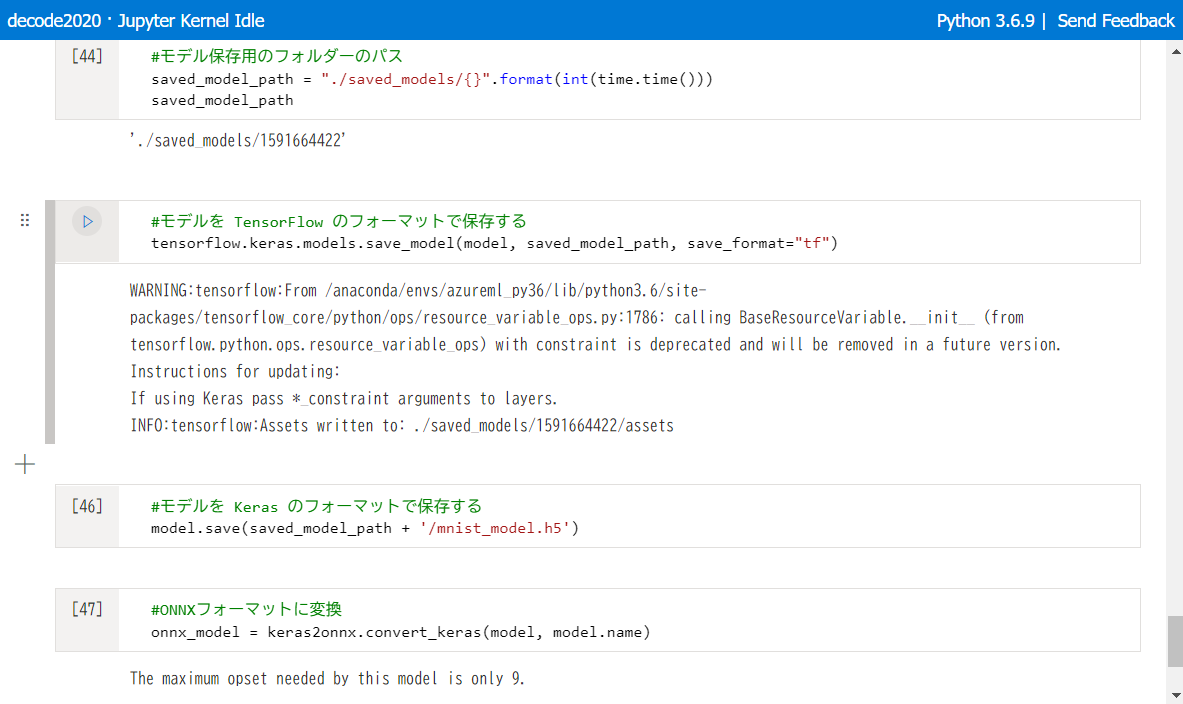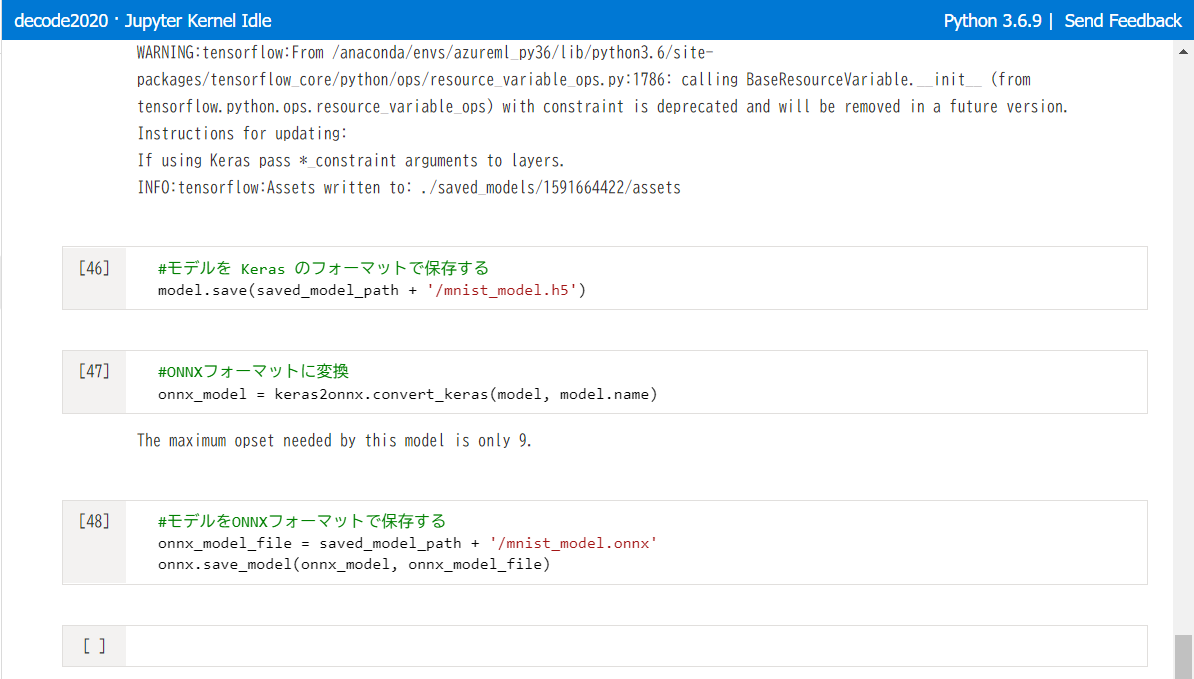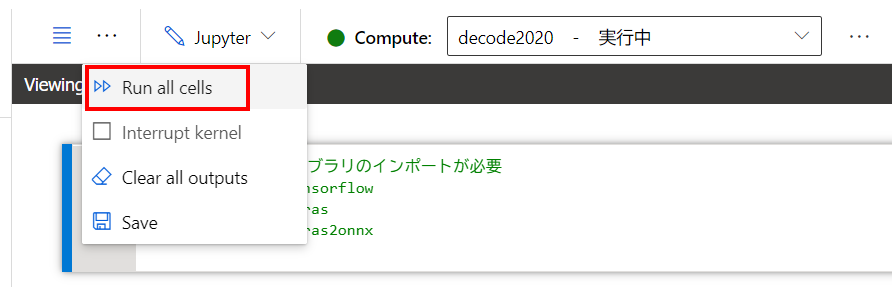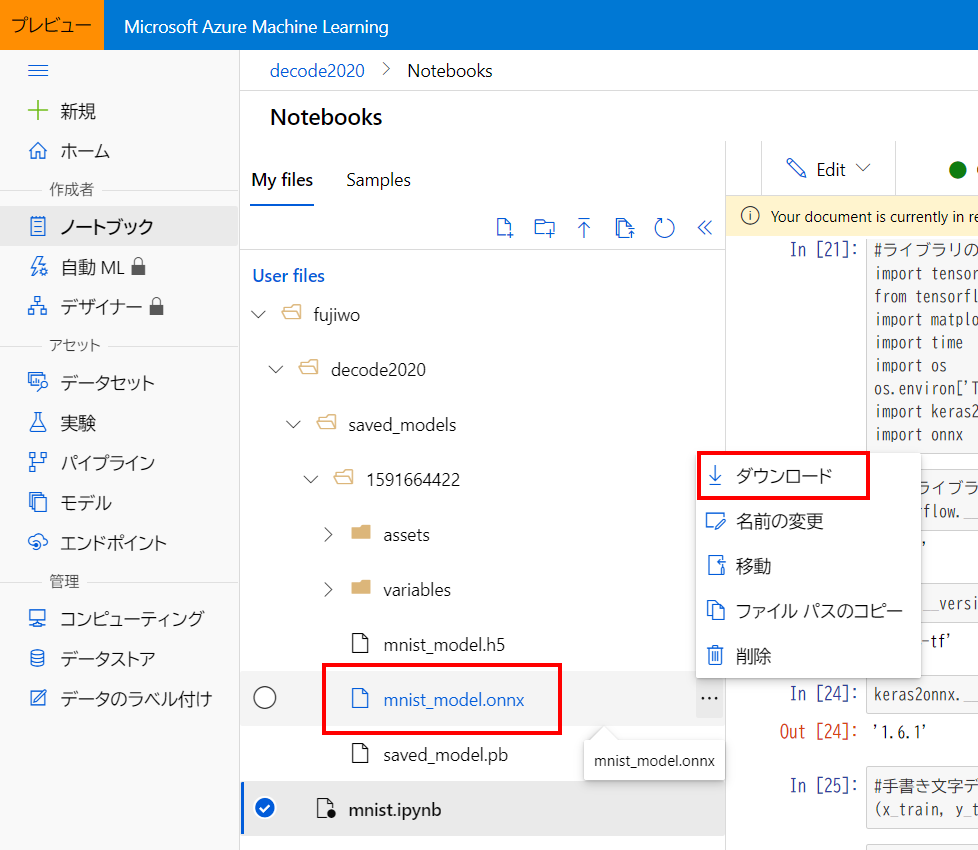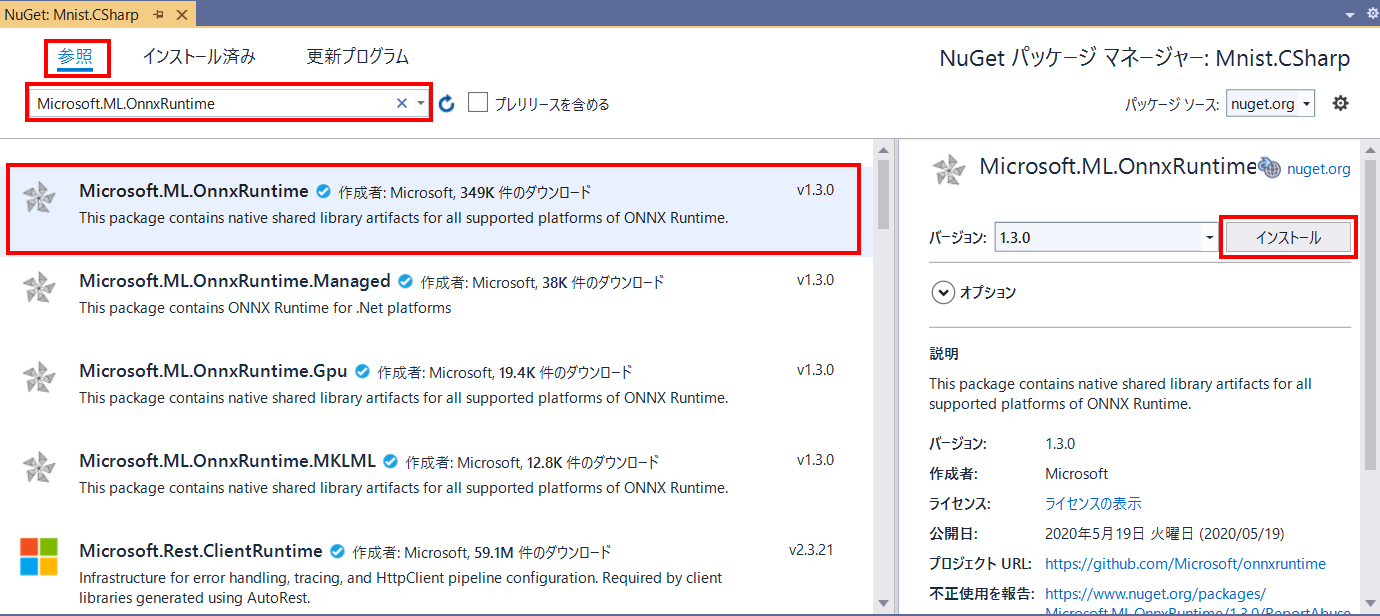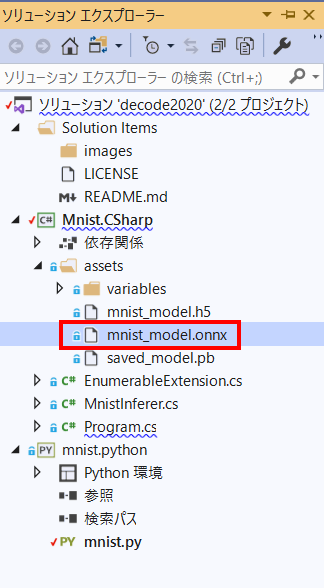Microsoft de:code 2020 で提供されるサンプル コードとチュートリアルです。
ローカル コンピューターまたは Microsoft Azure 上で Python による機械学習/ディープ ラーニングのモデルを作成し、.NET の ML.NET で C# から利用してみましょう。
チュートリアル形式で、順に説明していきます。
- Visual Studio で話題の Keras と TensorFlow を使って Python で機械学習/ディープラーニングをやってみよう
- Azure Machine Learning を使ってクラウド上で機械学習してみよう
- ML.NET を使って学習済みのモデルを使ったアプリケーションを作ってみよう
機械学習/ディープラーニングのモデルを作成するところから、.NET アプリケーションで使うまでの手順を、実際に手を動かしながら学ぶことができます。
※ この内容は、2020年6月9日時点のものです。
機械学習 (Machine Learning) について、まずざっくりと知りたい方向けに関連資料をご紹介します。 より入門編となっています。
- CSharpNeuralNetworkSample-AI-decode: neural network sample in C# for Microsoft de:code 2018 AI sessions (C# で機械学習の原理であるニューラルネットワークをフルスクラッチで書いてみるサンプルコードと説明)
- PredictStockPrice-AI-decode: neural network sample in C# for Microsoft de:code 2018 AI sessions (Microsoft Azure Machine Learning Studio による株価予想プログラム)
- 『機械学習 (AI/ML) の基礎と Microsoft の AI | 2019/04/02 Global AI Nights Fukui | slideshare
- 機械学習 (AI/ML) 勉強会 #1 基本編 | slideshare
- 機械学習 (AI/ML) 勉強会 #2 IoT編 | slideshare
- 機械学習入門 | slideshare
- C# でニューラルネットワークをスクラッチで書いて機械学習の原理を理解しよう | slideshare
本サンプルは、以下の2つのプロジェクトからなっています。
1. mnist.python
Python による手書き文字のディープラーニングのサンプル プログラムです。 Visual Studio からコンソールで実行できます。 また、後述する Azure Machine Learning Studio (Preview) を使って Azure 上の Jupyter notebook で実行することもできます。
学習済みのモデルを ONNX (Open Neural Network Exchange) 形式などでファイル出力します。
ライブラリとして、TensorFlow や Keras、keras2onnx を利用しています。
学習用のデータとしては、MNIST (*) を利用しています。
(*) MNIST (Mixed National Institute of Standards and Technology database) は、手書き数字「0〜9」の画像60,000枚と、テスト画像10,000枚を集めた、画像分類問題で人気の高い画像のデータセットです。機械学習の入門のデータセットとしてもよく使われています。
| ソース コード | 説明 |
|---|---|
| mnist.py | Python によるディープ ラーニング プログラム |
2. Mnist.CSharp
上記 mnist.python で作成した ONNX のファイルを C#/.NET で読み込んで、手書き文字データを認識してみるサンプルです。
ライブラリとして、Microsoft.ML.OnnxRuntime を利用しています。
| ソース コード/ファイル | クラス | 説明 |
|---|---|---|
| Program.cs | Program | Main ルーチン |
| MnistInferer.cs | MnistInferer | 手書き数字推論器 |
| EnumerableExtension.cs | EnumerableExtension | 汎用拡張メソッド |
| assets/mnist_model.onnx | --- | 学習済みモデル (ONNX 形式ファイル) |
それでは、プログラムを作っていきましょう。 開発環境は、Visual Studio と Azure Machine Learning Studio です。
まずは、Visual Studio で Python を使えるようにしましょう。 スタート メニューなどから、Visual Studio Installer を起動します。
「ソリューション エクスプローラー」でプロジェクトの「Python 環境」の中を右クリックし、「Python パッケージの管理」を選択します。
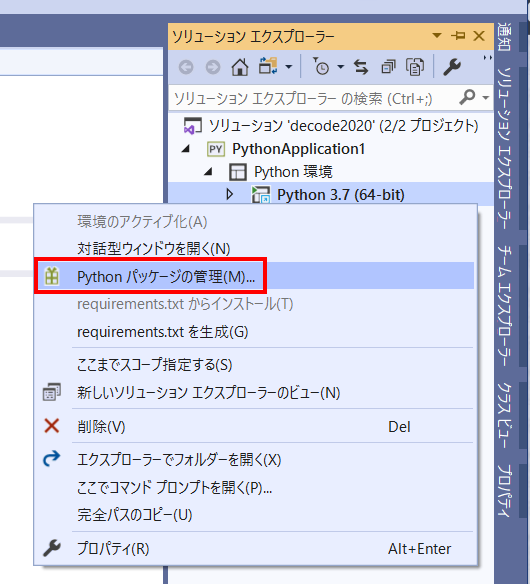
先ほど右クリックした Python 環境に Python のライブラリーを3つ追加していきます。 先ずは、TensorFlow です。
開発環境は以上で整いました。
※ 本サンプル コードでの、Python とライブラリーのバージョンは以下のようになっています:
- Python のバージョン: 3.7
- 各ライブラリのバージョン:
- TensorFlow 2.1.0
- Keras 2.2.4-tf
- keras2onnx 1.6.1
コードを書いていきましょう。
1.7 プロジェクトの中にある Python のソース コード ファイル (拡張子が .py のファイル) を開け、 mnist.py の中のコードに置き換えます。
処理の内容については、ソース コードをご参照ください。
#mnist.py
#MNIST ディープ ラーニング プログラム
#以下のようにライブラリのインポートが必要
#pip install tensorflow
#pip install keras
#pip install keras2onnx
#Python のバージョン
#3.7
#各ライブラリのバージョン:
#TensorFlow 2.1.0
#Keras 2.2.4-tf
#keras2onnx 1.6.1
#ライブラリのインポート
import tensorflow
from tensorflow import keras
import matplotlib.pyplot as plot
import time
import os
os.environ['TF_KERAS'] = '1'
import keras2onnx
import onnx
#主要ライブラリのバージョンの確認
tensorflow.__version__
keras.__version__
keras2onnx.__version__
#手書き文字データ (学習用、テスト用) の読み込み
(x_train, y_train), (x_test, y_test) = keras.datasets.mnist.load_data()
#手書き文字データの確認
len(x_train)
x_train[0:10]
x_train[0]
len(x_test)
len(y_test)
#学習用データを10だけ描画
for index in range(10):
plot.subplot(2, 5, index + 1)
plot.title("Label: " + str(index))
plot.imshow(x_train[index].reshape(28, 28), cmap = None)
#0~255のデータを0.0~1.0の範囲に変換
max_value = 255
x_train, x_test = x_train / max_value, x_test / max_value
#変換後のデータを確認
x_train[0]
#ディープ ラーニングの各レイヤーを設定したモデルを作成
model = keras.models.Sequential([
keras.layers.Flatten(input_shape=(28, 28)),
keras.layers.Dense(512),
keras.layers.Activation('relu'),
keras.layers.Dense(512),
keras.layers.Activation('relu'),
keras.layers.Dropout(0.2),
keras.layers.Dense(10),
keras.layers.Activation('softmax')
])
#モデルをコンパイル
model.compile(optimizer = 'adam', loss = 'sparse_categorical_crossentropy', metrics=['accuracy'])
#モデルを訓練
model.fit(x_train, y_train, epochs = 20)
#モデルの評価
model.evaluate(x_test, y_test)
#テスト データの確認
y_test[0:10]
x_test[0:10]
#テスト データを10だけ描画
for index in range(10):
plot.subplot(2, 5, index + 1)
plot.title("Label: " + str(index))
plot.imshow(x_test[index].reshape(28, 28), cmap = None)
#予想の結果
predict_results = model.predict(x_test[0:10])
predict_results
predict_result_list = list(map(lambda result: result.argmax(), predict_results))
predict_result_list
#モデルの概要の確認
model.summary()
#モデル保存用のフォルダーのパス
saved_model_path = "./saved_models/{}".format(int(time.time()))
saved_model_path
#モデルを TensorFlow のフォーマットで保存する
tensorflow.keras.models.save_model(model, saved_model_path, save_format="tf")
#モデルを Keras のフォーマットで保存する
model.save(saved_model_path + '/mnist_model.h5')
#ONNXフォーマットに変換
onnx_model = keras2onnx.convert_keras(model, model.name)
#モデルをONNXフォーマットで保存する
onnx_model_file = saved_model_path + '/mnist_model.onnx'
onnx.save_model(onnx_model, onnx_model_file)Keras と TensorFlow によって、MNIST の学習を行います。これには、時間がかかります。
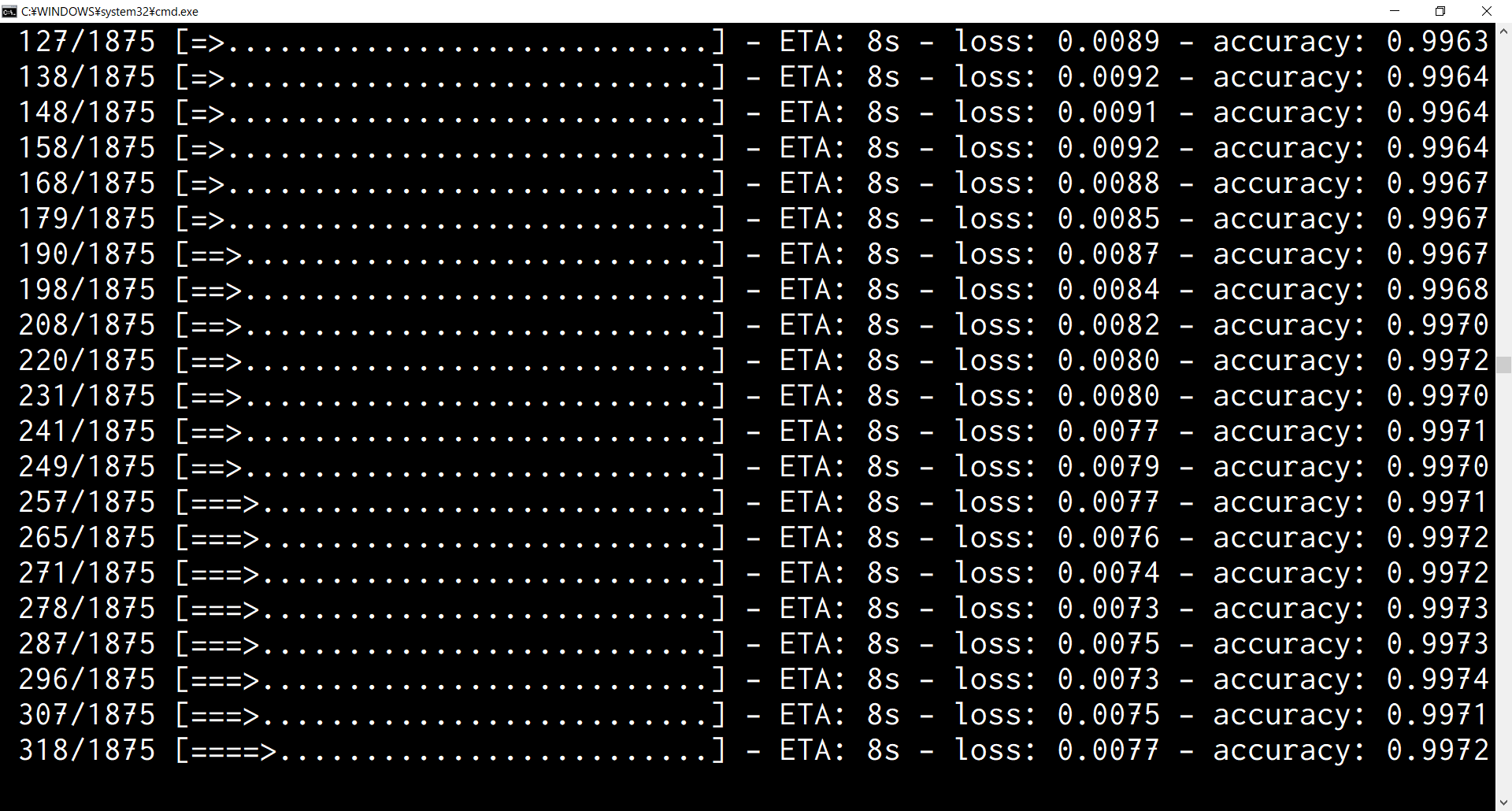
最後に、学習済みのモデルを ONNX 形式でファイルに出力して、プログラムが終了します。
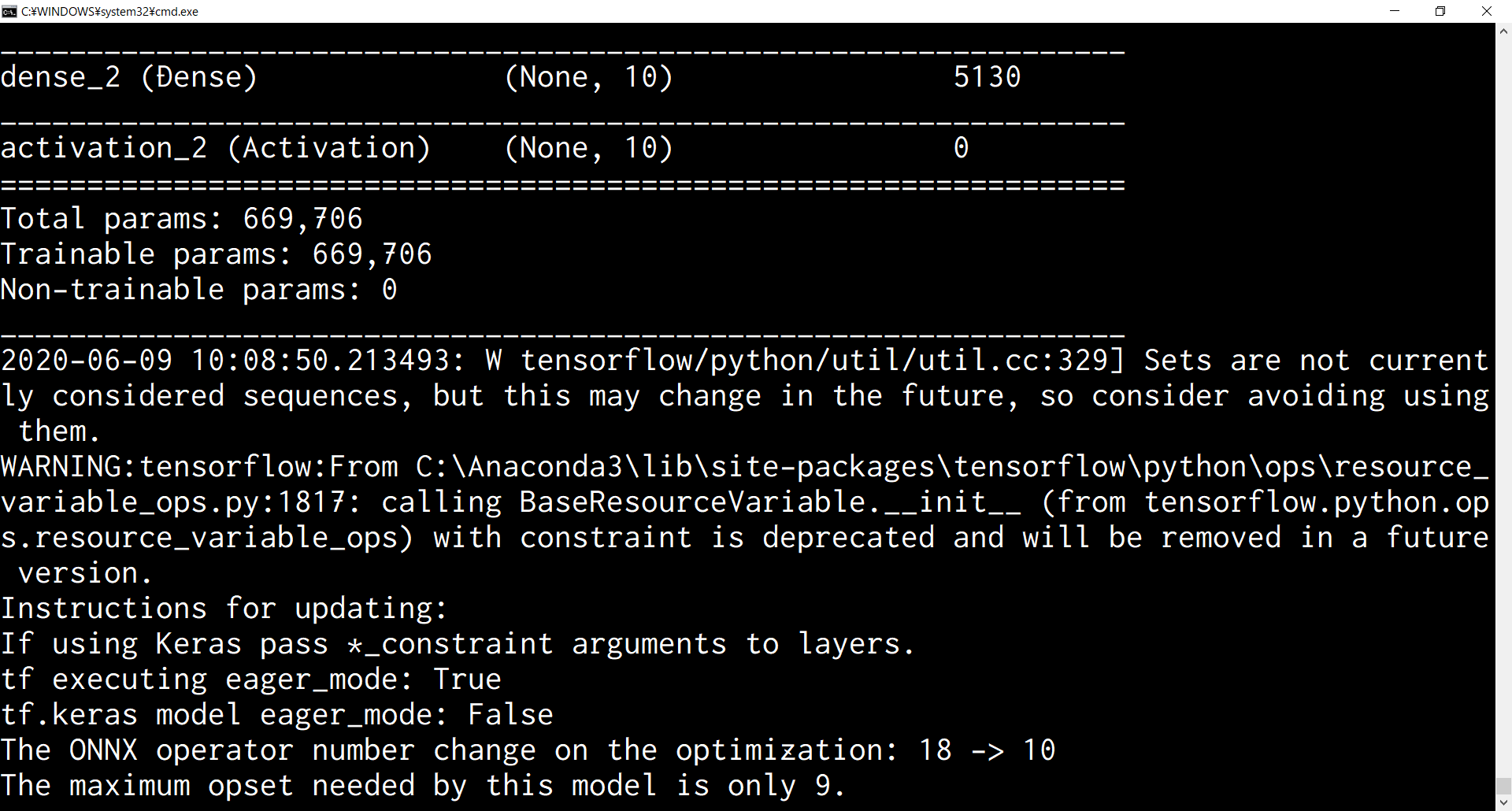
次は、このプログラムを Azure 上で実行してみましょう。
2.1 Web ブラウザーで、Microsoft Azure Portal を開き、サインインします。
(Azure の使用には、費用が掛かる場合があります)
2.6 Web ブラウザーで、Azure Machine Learning Studio (Preview) を開きましょう。
セルの左側にある三角のアイコンをクリックすると、セルの中のコードだけをすぐに実行してみることができます。
先ずは、必要となる Python ライブラリーの「keras2onnx」をインストールしましょう。
セルの中に、「pip install keras2onnx」と書いて実行することでインストールすることができます。
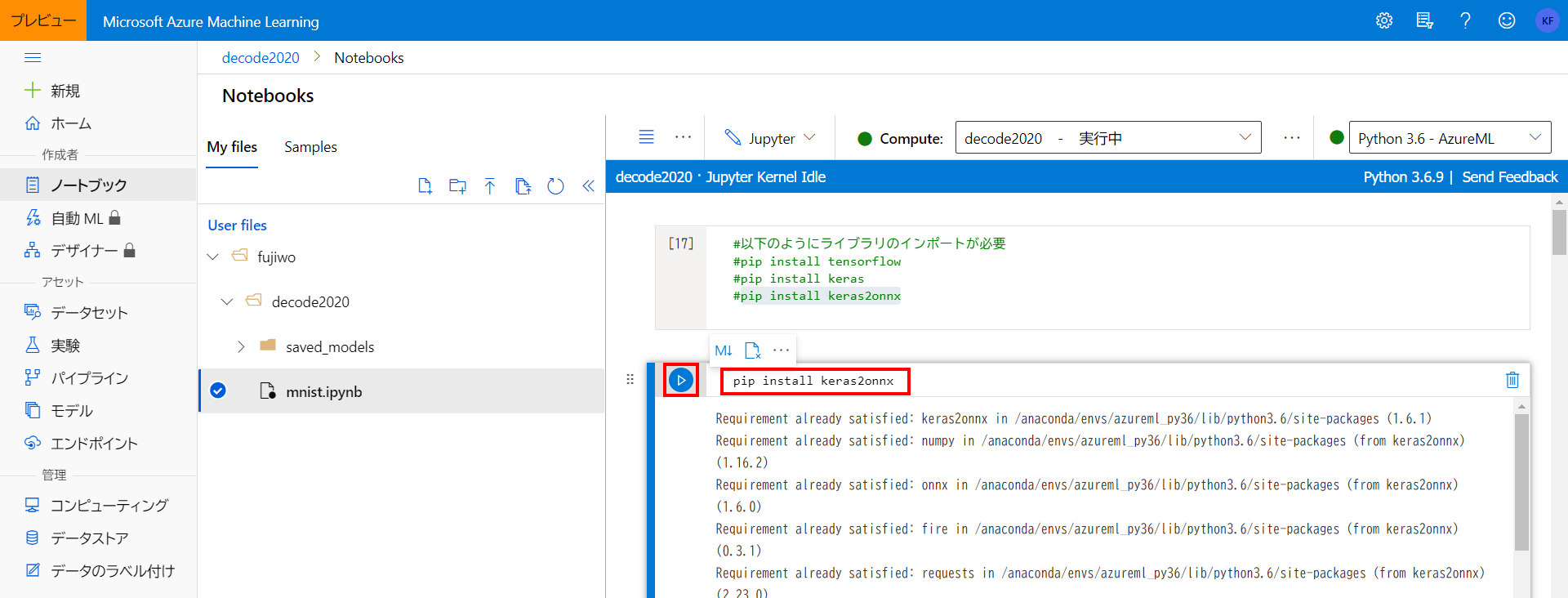
2.14 ここからは、先ほど Visual Studio 上で使用した mnist.py のコードを少しずつセルに入力していきます。
最後に、学習済みモデルの ONNX 形式ファイルを .NET から利用してみましょう。
3.1 Visual Studio で「コンソール アプリ (.NET Core)」を作成します。
※ この時点での .NET Core のバージョンは 3.1 です。
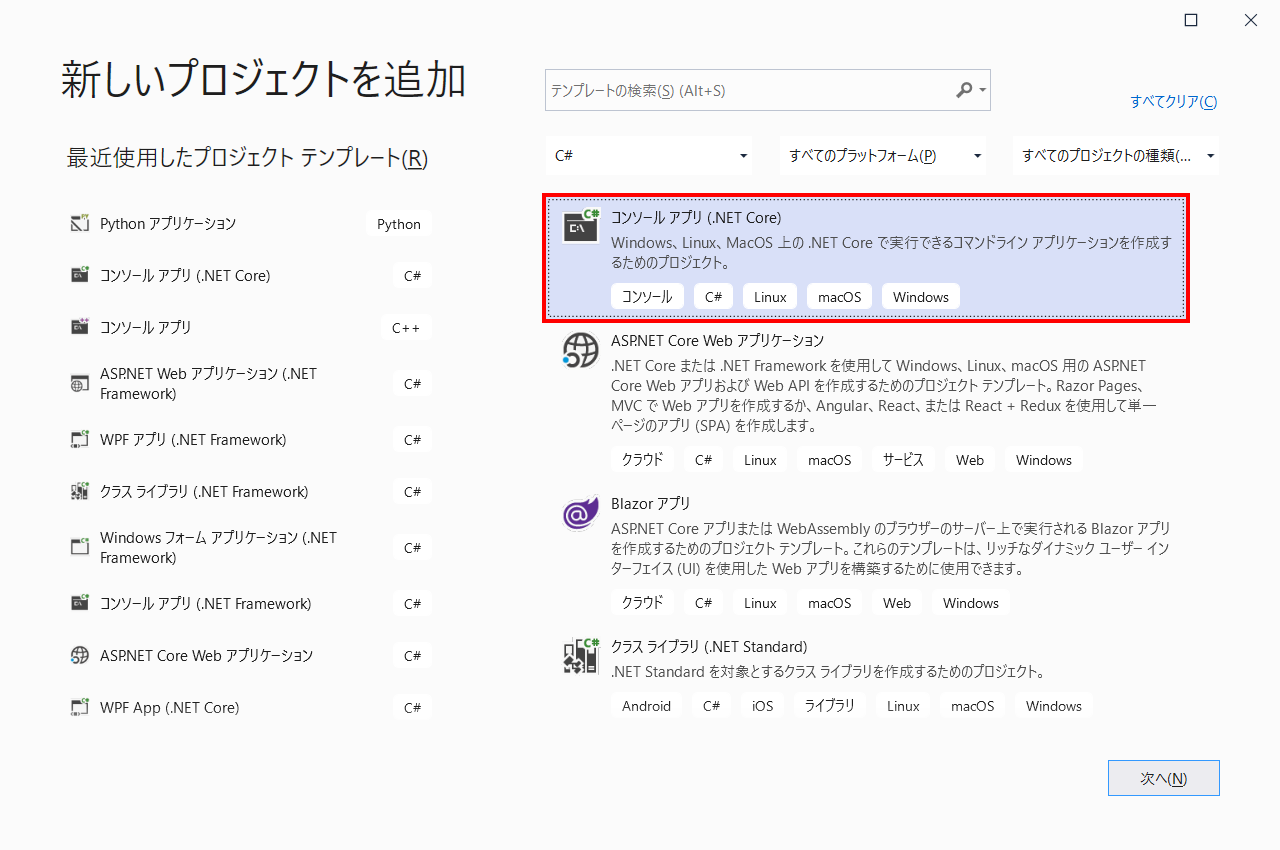
3.2 プロジェクトに NuGet で「Microsoft.ML.OnnxRuntime」という Onnx ファイルを扱うためのライブラリーをインストールします。
3.2 ソリューション エクスプローラーで、プロジェクトに「assets」というフォルダーを作成し、その中に学習済みモデル (ONNX 形式ファイル) である assets/mnist_model.onnx をコピーしておきます。
「出力ディレクトリにコピー」を「新しい場合はコピーする」に設定しておきます。
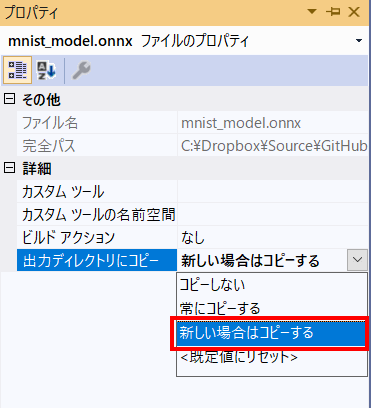
プロジェクト内のファイル構成を再掲します:
| ソース コード/ファイル | クラス | 説明 |
|---|---|---|
| Program.cs | Program | Main ルーチン |
| MnistInferer.cs | MnistInferer | 手書き数字推論器 |
| EnumerableExtension.cs | EnumerableExtension | 汎用拡張メソッド |
| assets/mnist_model.onnx | --- | 学習済みモデル (ONNX 形式ファイル) |
// 機械学習で作成した ONNX モデル ファイルを利用して、手書き文字の認識を行う
using System;
using System.Linq;
namespace Mnist.CSharp
{
class Program
{
static void Main()
{
// 機械学習で作成した ONNX モデル ファイル
var dataFileName = "mnist_model.onnx";
// 推論器
var mnistInference = new MnistInferer(@$"assets\{dataFileName}");
// 数字の予想
var result = mnistInference.Infer(Program.data);
Console.WriteLine($"The digit is probably {result}.");
}
// 手書き文字データ (0~255の byte の配列を0.0~1.0の float に変換)
static float[] data = new byte[] {
0x00, 0x00, 0x00, 0x00, 0x00, 0x00, 0x00, 0x00, 0x00, 0x00, 0x00, 0x00, 0x00, 0x00, 0x00, 0x00, 0x00, 0x00, 0x00, 0x00, 0x00, 0x00, 0x00, 0x00, 0x00, 0x00, 0x00, 0x00,
0x00, 0x00, 0x00, 0x00, 0x00, 0x00, 0x00, 0x00, 0x00, 0x00, 0x00, 0x00, 0x00, 0x00, 0x00, 0x00, 0x00, 0x00, 0x00, 0x00, 0x00, 0x00, 0x00, 0x00, 0x00, 0x00, 0x00, 0x00,
0x00, 0x00, 0x00, 0x00, 0x00, 0x00, 0x00, 0x00, 0x00, 0x00, 0x00, 0x00, 0x00, 0x00, 0x00, 0x00, 0x00, 0x00, 0x00, 0x00, 0x00, 0x00, 0x00, 0x00, 0x00, 0x00, 0x00, 0x00,
0x00, 0x00, 0x00, 0x00, 0x00, 0x00, 0x00, 0x00, 0x00, 0x00, 0x00, 0x00, 0x00, 0x00, 0x00, 0x00, 0x00, 0x00, 0x00, 0x00, 0x00, 0x00, 0x00, 0x00, 0x00, 0x00, 0x00, 0x00,
0x00, 0x00, 0x00, 0x00, 0x00, 0x00, 0x00, 0x00, 0x00, 0x00, 0x00, 0x00, 0x00, 0x00, 0x00, 0x00, 0x00, 0x00, 0x00, 0x00, 0x00, 0x00, 0x00, 0x00, 0x00, 0x00, 0x00, 0x00,
0x00, 0x00, 0x00, 0x00, 0x00, 0x00, 0x00, 0x00, 0x00, 0x00, 0x00, 0x00, 0x07, 0x18, 0x80, 0x8B, 0x8A, 0xBF, 0xB4, 0xFD, 0xBF, 0x8A, 0x30, 0x00, 0x00, 0x00, 0x00, 0x00,
0x00, 0x00, 0x00, 0x00, 0x00, 0x00, 0x00, 0x00, 0x00, 0x2B, 0x2F, 0x78, 0xBA, 0xFC, 0xFC, 0xFD, 0xFC, 0xFC, 0xFC, 0xFC, 0xFD, 0xFC, 0xE3, 0x1D, 0x00, 0x00, 0x00, 0x00,
0x00, 0x00, 0x00, 0x00, 0x00, 0x00, 0x00, 0x13, 0xA4, 0xF6, 0xFD, 0xFC, 0xFC, 0xE3, 0xB7, 0xB8, 0xA2, 0x45, 0x45, 0x45, 0x4F, 0xE3, 0xFC, 0x2D, 0x00, 0x00, 0x00, 0x00,
0x00, 0x00, 0x00, 0x00, 0x00, 0x00, 0x00, 0x46, 0xFC, 0xFC, 0xFD, 0xEB, 0x4D, 0x1D, 0x00, 0x00, 0x00, 0x00, 0x00, 0x00, 0x09, 0xC2, 0xE3, 0x1D, 0x00, 0x00, 0x00, 0x00,
0x00, 0x00, 0x00, 0x00, 0x00, 0x00, 0x00, 0x07, 0x41, 0x89, 0xC9, 0xAE, 0x20, 0x00, 0x00, 0x00, 0x00, 0x00, 0x00, 0x00, 0xB5, 0xFC, 0xB7, 0x00, 0x00, 0x00, 0x00, 0x00,
0x00, 0x00, 0x00, 0x00, 0x00, 0x00, 0x00, 0x00, 0x00, 0x00, 0x00, 0x00, 0x00, 0x00, 0x00, 0x00, 0x00, 0x00, 0x09, 0x80, 0xFF, 0xF9, 0x73, 0x00, 0x00, 0x00, 0x00, 0x00,
0x00, 0x00, 0x00, 0x00, 0x00, 0x00, 0x00, 0x00, 0x00, 0x00, 0x00, 0x00, 0x00, 0x00, 0x00, 0x00, 0x00, 0x00, 0x72, 0xFC, 0xFD, 0x84, 0x00, 0x00, 0x00, 0x00, 0x00, 0x00,
0x00, 0x00, 0x00, 0x00, 0x00, 0x00, 0x00, 0x00, 0x00, 0x00, 0x00, 0x00, 0x00, 0x00, 0x00, 0x00, 0x00, 0x86, 0xF0, 0xFC, 0x7A, 0x19, 0x00, 0x00, 0x00, 0x00, 0x00, 0x00,
0x00, 0x00, 0x00, 0x00, 0x00, 0x00, 0x00, 0x00, 0x00, 0x00, 0x00, 0x00, 0x00, 0x00, 0x00, 0x09, 0xA6, 0xF0, 0xFC, 0xA8, 0x00, 0x00, 0x00, 0x00, 0x00, 0x00, 0x00, 0x00,
0x00, 0x00, 0x00, 0x00, 0x00, 0x00, 0x00, 0x00, 0x00, 0x00, 0x00, 0x00, 0x00, 0x00, 0x35, 0xB5, 0xFC, 0xFC, 0x74, 0x02, 0x00, 0x00, 0x00, 0x00, 0x00, 0x00, 0x00, 0x00,
0x00, 0x00, 0x00, 0x00, 0x00, 0x00, 0x00, 0x00, 0x00, 0x00, 0x00, 0x00, 0x07, 0x42, 0xF3, 0xFF, 0xF9, 0x3F, 0x00, 0x00, 0x00, 0x00, 0x00, 0x00, 0x00, 0x00, 0x00, 0x00,
0x00, 0x00, 0x00, 0x00, 0x00, 0x00, 0x00, 0x00, 0x00, 0x00, 0x00, 0x33, 0xBA, 0xFC, 0xFC, 0xDA, 0x4B, 0x00, 0x00, 0x00, 0x00, 0x00, 0x00, 0x00, 0x00, 0x00, 0x00, 0x00,
0x00, 0x00, 0x00, 0x00, 0x00, 0x00, 0x00, 0x00, 0x00, 0x00, 0x31, 0xE4, 0xFC, 0xFC, 0xDD, 0x20, 0x00, 0x00, 0x00, 0x00, 0x00, 0x00, 0x00, 0x00, 0x00, 0x00, 0x00, 0x00,
0x00, 0x00, 0x00, 0x00, 0x00, 0x00, 0x00, 0x00, 0x00, 0x88, 0xE9, 0xFC, 0xE3, 0x77, 0x19, 0x00, 0x00, 0x00, 0x00, 0x00, 0x00, 0x00, 0x00, 0x00, 0x00, 0x00, 0x00, 0x00,
0x00, 0x00, 0x00, 0x00, 0x00, 0x00, 0x00, 0x20, 0xD2, 0xFA, 0xFD, 0xE7, 0x30, 0x00, 0x00, 0x00, 0x00, 0x00, 0x00, 0x00, 0x00, 0x00, 0x00, 0x00, 0x00, 0x00, 0x00, 0x00,
0x00, 0x00, 0x00, 0x00, 0x00, 0x00, 0x59, 0xDE, 0xFD, 0xFD, 0x9E, 0x00, 0x00, 0x00, 0x0B, 0x22, 0x76, 0x07, 0x00, 0x00, 0x00, 0x00, 0x00, 0x00, 0x00, 0x00, 0x00, 0x00,
0x00, 0x00, 0x00, 0x00, 0x00, 0x00, 0xA1, 0xFC, 0xFC, 0x6A, 0x00, 0x09, 0x2F, 0x59, 0xCB, 0xFD, 0xF4, 0x38, 0x00, 0x00, 0x00, 0x00, 0x00, 0x00, 0x00, 0x00, 0x00, 0x00,
0x00, 0x00, 0x00, 0x00, 0x00, 0x00, 0xA1, 0xFC, 0xFC, 0xBE, 0xB9, 0xC5, 0xFC, 0xFC, 0xDD, 0xAD, 0x38, 0x00, 0x00, 0x00, 0x00, 0x00, 0x00, 0x00, 0x00, 0x00, 0x00, 0x00,
0x00, 0x00, 0x00, 0x00, 0x00, 0x00, 0x78, 0xFC, 0xFC, 0xFC, 0xFD, 0xFC, 0xFC, 0xFC, 0x60, 0x00, 0x00, 0x00, 0x00, 0x00, 0x00, 0x00, 0x00, 0x00, 0x00, 0x00, 0x00, 0x00,
0x00, 0x00, 0x00, 0x00, 0x00, 0x00, 0x05, 0x36, 0x89, 0x89, 0xBE, 0x89, 0x36, 0x16, 0x02, 0x00, 0x00, 0x00, 0x00, 0x00, 0x00, 0x00, 0x00, 0x00, 0x00, 0x00, 0x00, 0x00,
0x00, 0x00, 0x00, 0x00, 0x00, 0x00, 0x00, 0x00, 0x00, 0x00, 0x00, 0x00, 0x00, 0x00, 0x00, 0x00, 0x00, 0x00, 0x00, 0x00, 0x00, 0x00, 0x00, 0x00, 0x00, 0x00, 0x00, 0x00,
0x00, 0x00, 0x00, 0x00, 0x00, 0x00, 0x00, 0x00, 0x00, 0x00, 0x00, 0x00, 0x00, 0x00, 0x00, 0x00, 0x00, 0x00, 0x00, 0x00, 0x00, 0x00, 0x00, 0x00, 0x00, 0x00, 0x00, 0x00,
0x00, 0x00, 0x00, 0x00, 0x00, 0x00, 0x00, 0x00, 0x00, 0x00, 0x00, 0x00, 0x00, 0x00, 0x00, 0x00, 0x00, 0x00, 0x00, 0x00, 0x00, 0x00, 0x00, 0x00, 0x00, 0x00, 0x00, 0x00
}.Select(x => x / (float)byte.MaxValue).ToArray();
}
}// 機械学習で作成した ONNX モデル ファイルを利用して、手書き文字の認識を行う
using Microsoft.ML.OnnxRuntime;
using Microsoft.ML.OnnxRuntime.Tensors;
using System;
using System.Collections.Generic;
using System.Linq;
namespace Mnist.CSharp
{
/// <summary>手書き数字推論器</summary>
class MnistInferer
{
readonly InferenceSession session;
public MnistInferer(string onnxModelPath) => session = new InferenceSession(onnxModelPath);
/// <summary>数字の予想</summary>
/// <param name="input">0~1の値の配列 (28x28、左上原点)</param>
/// <returns>0~9 (数字)</returns>
public int Infer(float[] input) => GetInference(input).MaximumIndex();
IEnumerable<float> GetInference(float[] input)
=> Infer(new[] {
NamedOnnxValue.CreateFromTensor(
session.InputMetadata.First().Key,
new DenseTensor<float>(new Memory<float>(input), session.InputMetadata.First().Value.Dimensions)
)
});
IEnumerable<float> Infer(IReadOnlyCollection<NamedOnnxValue> inputOnnxValues)
=> session.Run(inputOnnxValues).First().AsTensor<float>();
}
}// 汎用拡張メソッド
using System.Collections.Generic;
namespace Mnist.CSharp
{
static class EnumerableExtension
{
public static int MaximumIndex(this IEnumerable<float> @this)
{
var maximum = float.MinValue;
var maximumIndex = -1;
var index = 0;
foreach (var element in @this) {
if (element > maximum) {
maximum = element;
maximumIndex = index;
}
index++;
}
return maximumIndex;
}
}
}Fujio Kojima: a software developer in Japan

- Microsoft MVP for Development Tools - Visual C# (Jul. 2005 - Dec. 2014)
- Microsoft MVP for .NET (Jan. 2015 - Oct. 2015)
- Microsoft MVP for Visual Studio and Development Technologies (Nov. 2015 - Jun. 2018)
- Microsoft MVP for Developer Technologies (Nov. 2018 - Jun. 2020)
- MVP Profile
- Blog (Japanese)
- Web Site (Japanese)
This sample is under the MIT License.